使用《红孩儿工具箱》开发基于Cocos2d-x的《打地鼠》游戏
使用《红孩儿工具箱》开发基于Cocos2d-x的《打地鼠》游戏
大家好,我是红孩儿.经过一年左右业余时间的持续开发,《红孩儿工具箱》已经初步完成了一些不错的功能,大家可以用它来辅助我们基于Cocos2d-x的游戏开发工作,帮助我们提升工作效率,实现一些复杂的场景和动画效果。好啦,废话不多讲,今天我来讲解一下如何使用红孩儿工具箱制作小游戏-《打地鼠》,GO!
《打地鼠》这个游戏很简单,就是玩家在看到地鼠从土地里钻出来时用挥舞的锤子砸向地鼠就可以了。这个游戏需要做一个简单的场景,然后还需要一些动画,比如地鼠从土里钻出来的动画和锤子落下的动画等,然后还需要有文字显示积分。下面我们来讲解一下如何使用红孩儿工具箱来制做这一切。
一.拼图PLIST生成
首先我们需要从www.game2z.com 网站,在左上角的 下载红孩儿工具箱最新版 链接处下载最新的0.2.2版本。下载后我们将其解压到自定义的目录。打开后我们可以看到工具箱EXE程序和一个dx9的dll.还有一个资源目录Resource,一个测试设备图片存放目录Dev以及一个配套的SDK目录.红孩儿工具箱只需要这个EXE和对应的这个dll就可以运行在Windows操作系统了.如果你的操作系统中安装了相应的dll,那么也就是说,整个红孩儿工具箱,只需要一个3M多的EXE程序就可以正常运行了.是不是很小巧绿色环保?
下面我们在工具箱所在目录的资源目录Resource中新建立一个自已的项目资源目录DaDiShu。然后我们从Cocos2d-x的HelloLua工程资源里找到一些农场的图片,还有沙地和植物的图片,把它们拷贝到DaDiShu目录。这将是构成我们场景的重要资源。
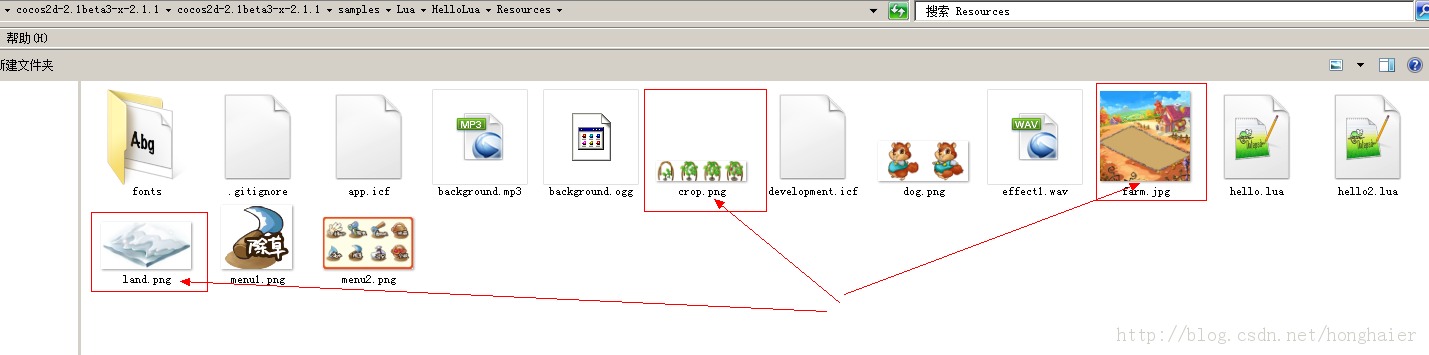
我们将它们拷到DaDiShu下。然后启动工具箱,这时我们可以看到红孩儿工具箱的登录界面,我们一般查看可以选择离线登录,但离线登录不能导出动画和场景,主要是用于查看和编辑。如果是想导出,那就最好到www.game2z.com论坛注册一个正式用户的账号。在这里我们输入注册账号和密码后,点击“登录”,稍等片刻完成验证后即可进入工具箱主界面。
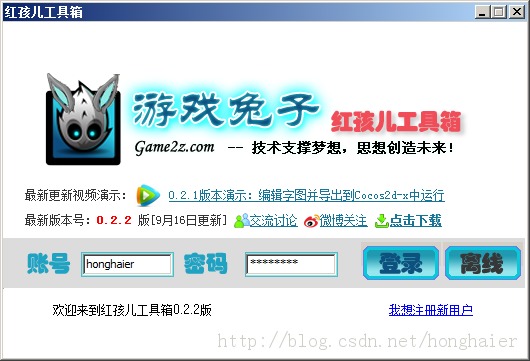
我们首先要做的,是先设置一下我们的工程资源目录,点击“设置工程资源目录”按钮,选择我们的资源目录即可,一旦设置完成,工具箱就会开始遍历和登记工程目录下所有的文件资源,这样我们就可以使用工程资源目录下的图片了.下次再使用工具箱时也会自动的设置好资源目录.
我们首先想做的是把crop.png图片进行碎图PLIST生成。Cocos2d-x是可以识别碎图PLIST文件的,工具箱也可以识别带有PLIST文件的PNG图片来使用碎图设置精灵,我们在工具箱主界面的第一个功能编辑页“拼图/切图”中就可以完成这个需求,“拼图/切图”页默认的是“拼图”导出面板,我们点击一下工具箱全局配置信息下面的“切图/拼图-[拼图”复选框,现在切换为“切图”编辑面板。这时候就可以将图片进行切图操作了。
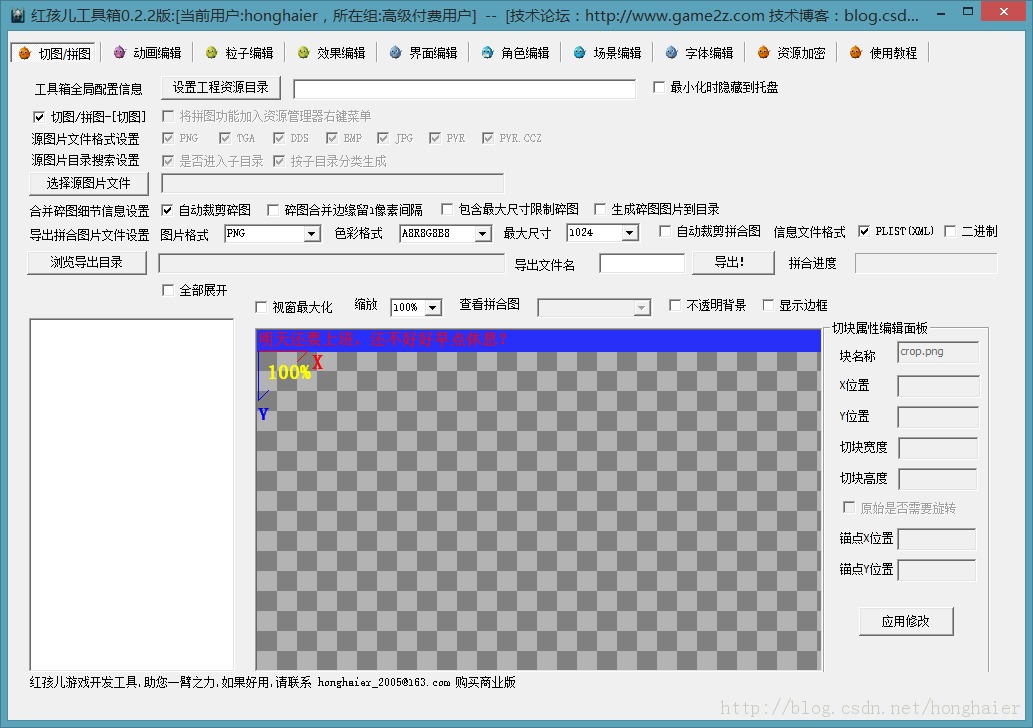
我们点击“选择图片文件”打开crop.png图片,这时候在工具箱的左边图片元件树控件就会显示出crop这个图片树项,同时在视图窗口中会显示这张图片。如图:
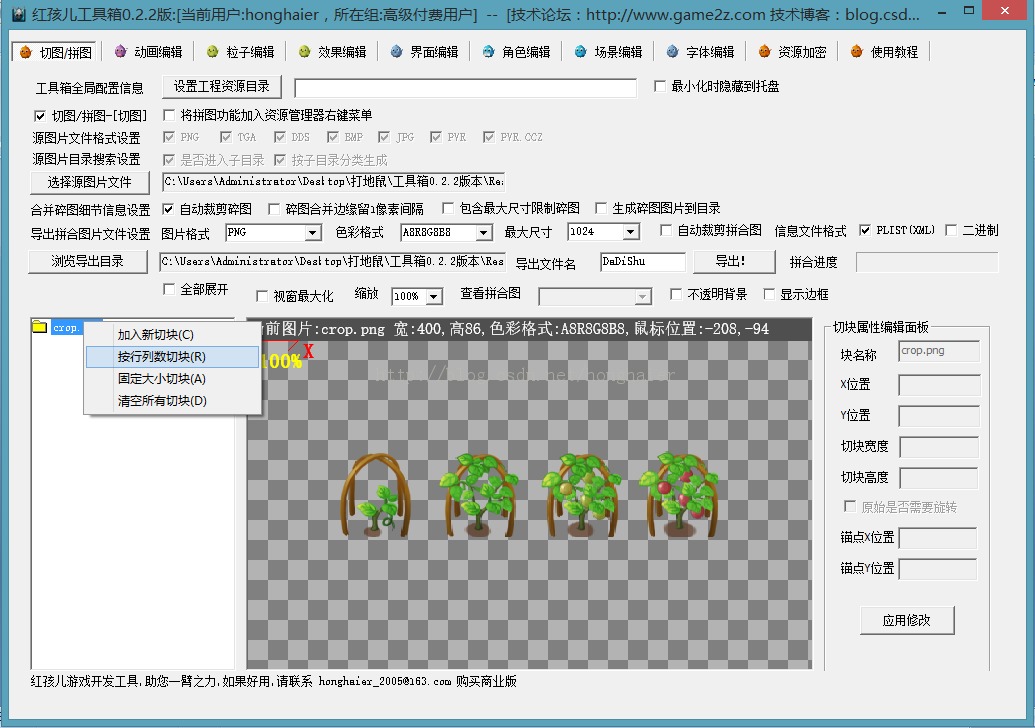
我们在左边的crop树项上右键,可以弹出菜单,这时候我们选择一下“按行列数切块”,在弹出的对话框中输入块名称crop,行数填1,列数填4即可,也可以在弹出菜单中选择“固定大小切块”,在弹出的对话框中输入切块宽高和间距边距,确定后我们可以看到在crop树项下生成了相应的图块。这时我们可以选择各树项进行查看,也可以在图片上直接点击显示图块项。
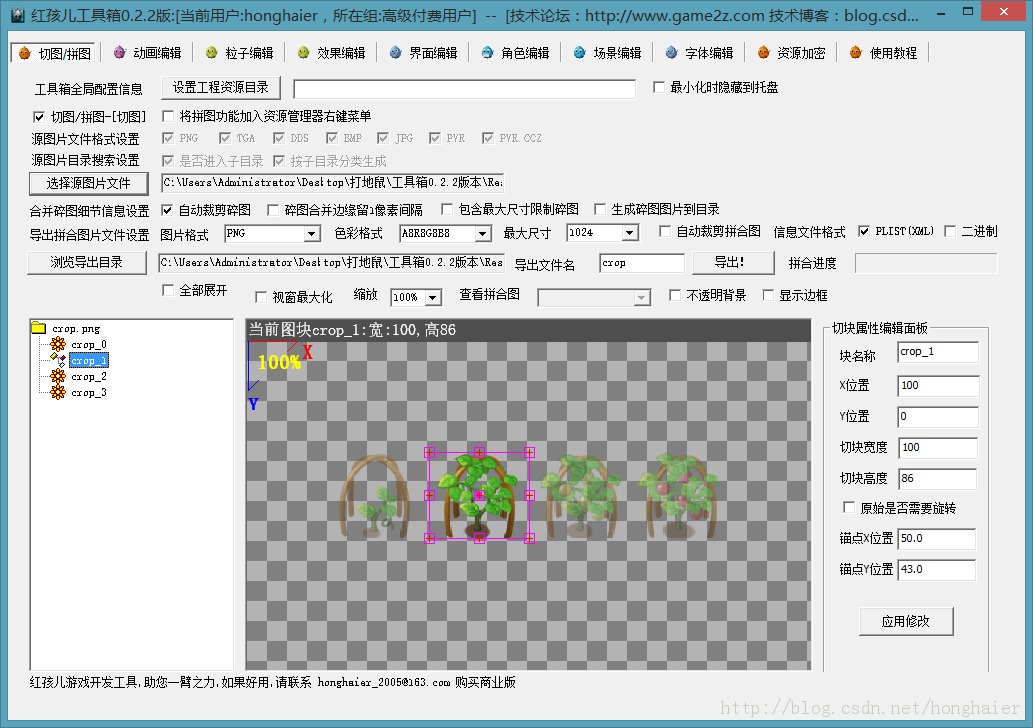
我们可以看到相应的图块会显示出调整矩形编辑框,这种方式是可以让我们通过鼠标点中编辑框结点来修改图块的大小和位置的。不过在这里使用行列数切块就不需要调整了,如果小伙伴们有自已的需求,也可以通过对图片项弹出菜单中的“加入新图块”来手动进行图块的切分。
我们在编辑好图块后,确认一下图片导出的名称和目录,点击“立即导出”,这时工具箱就可以为我们的图片crop生成相应的PLIST。如图:
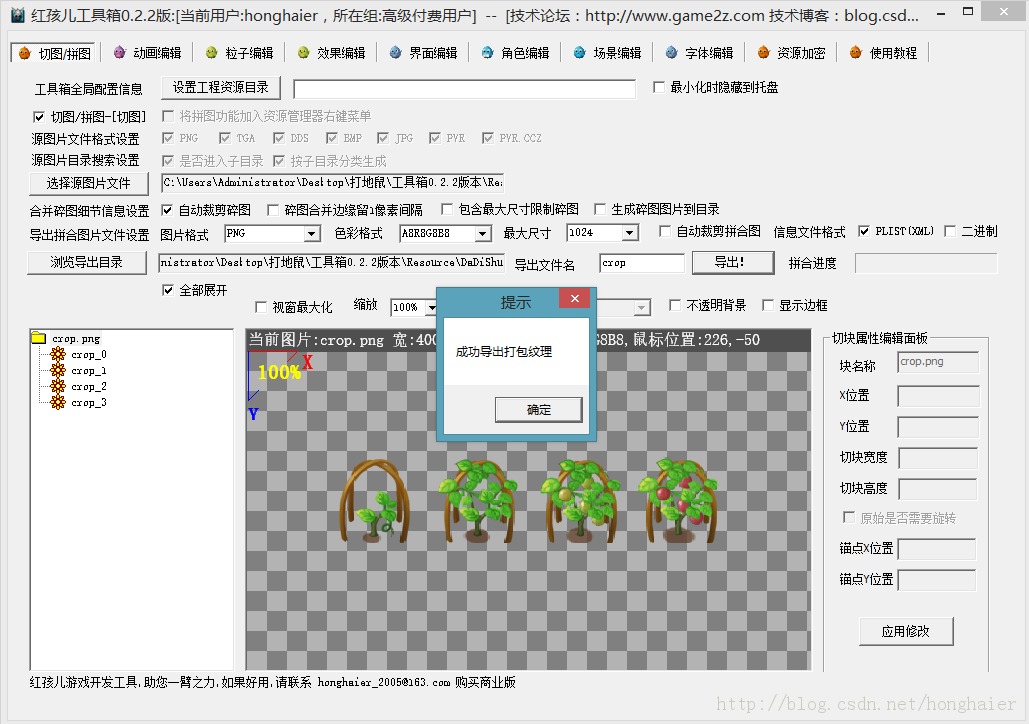
生成的文件:
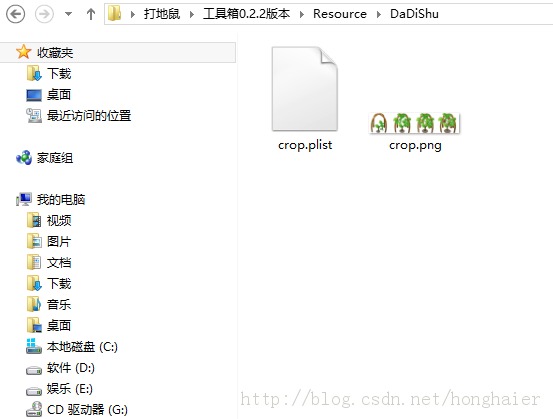
在工具箱后面的场景制做中,我们就可以使用这个PLIST来进行各状态植物图片的摆放。
二。场景编辑现在我们切换到场景编辑页中,如图:
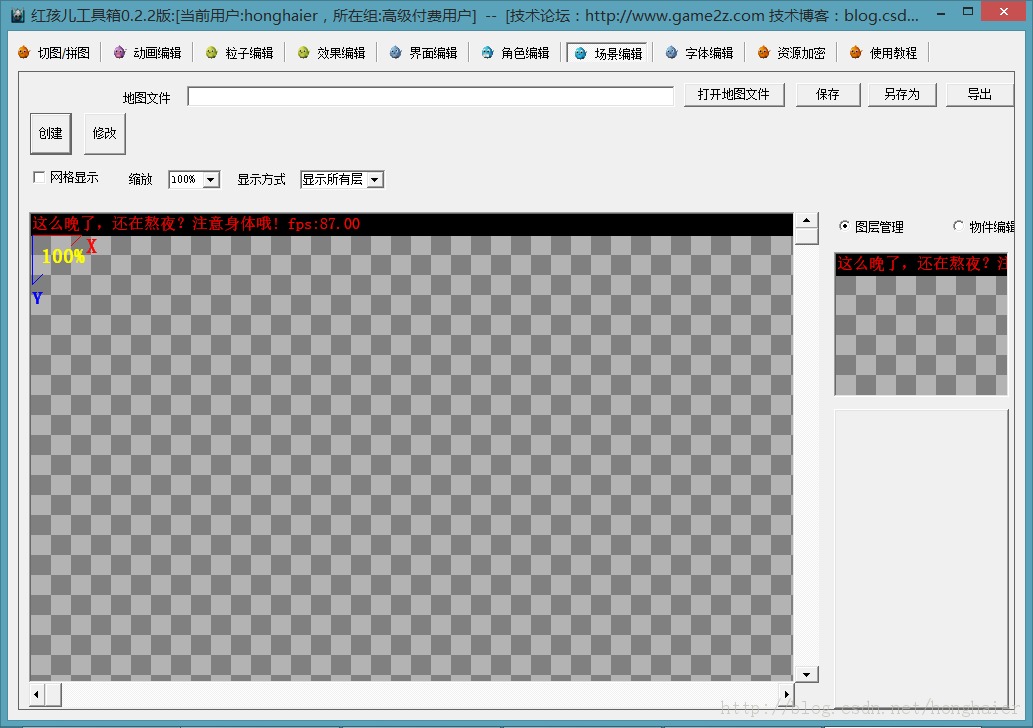
我们点击“创建”,来新建一个地图,这个《打地鼠》游戏场景不需要滚屏,只有一张背景图farm.jpg大小就可以了,在这里我们输入场景名称farm,场景宽800,高800。然后确定,就创建了场景,我们可以看到主视窗里场景大小的一个边框,我们的场景就是要放在这里面的。如图:
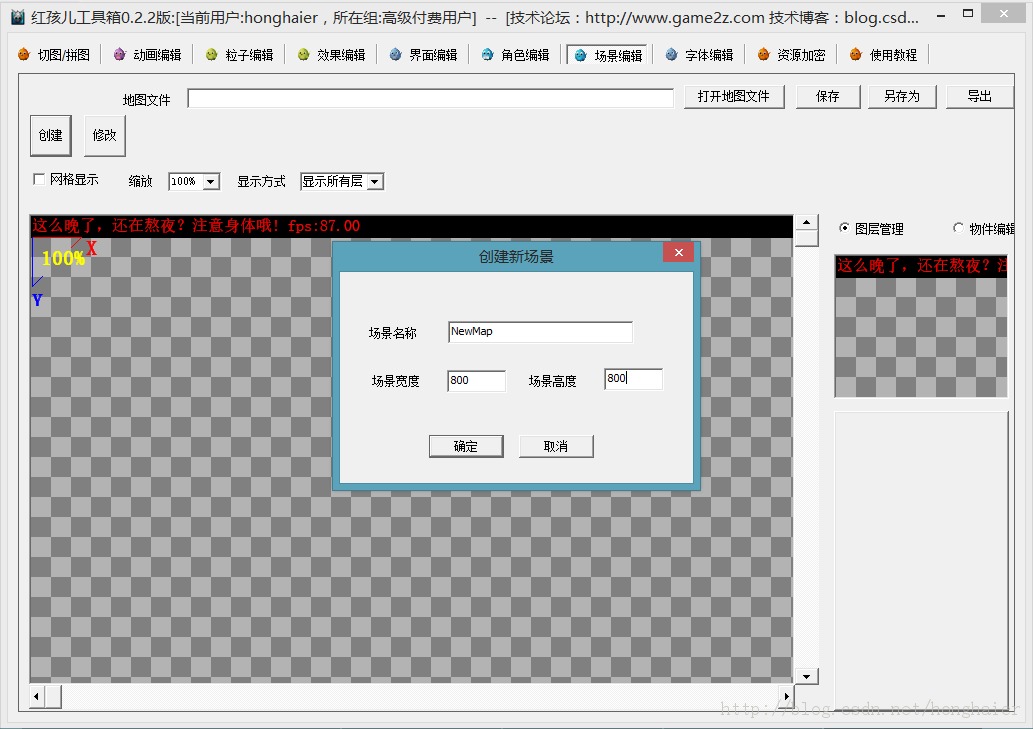

好,我们现在来规划一下这个场景的分层。我们可以将这个场景分为三层,第一层是农场背景,第二层是沙地格子,第三层是植被。这样将沙地格子放在农场背景中,植被放在沙地格子中,就可以实现一个农场的场景了。下面我们来实现一下。
在右边的面板下部右键弹出菜单,选择“新增地图层”,然后会弹出一个地图层设置的对话框:


我们计划第一层只是放一个农场图片,所以没有必要考虑格子,输入层的名称“BK”后确定即可,之后会增加一个图层页BK,这个图层页中有一个空白树控件,是用来管理放在这一层的各种资源,比如图片,动画,粒子等。
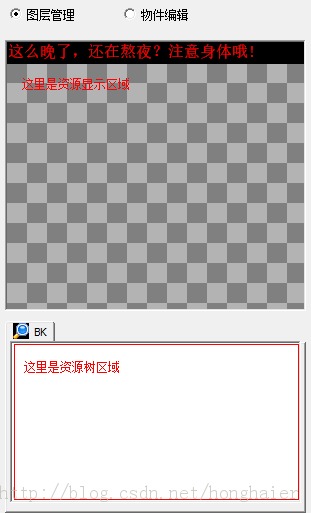
我们在这个图层页中资源树区域右键点击,选中弹出菜单“增加新图类”项,选中后会弹出一个图片分类对话框,输入图片类名称“farm”,然后就会有一个图片类树项显示出来,我们可以在这个分类项上点击右键,在弹出菜单里我们可以看到很多可以增加的资源选项,我们在这里只加入一张背景图,所以选择“增加新图片”。
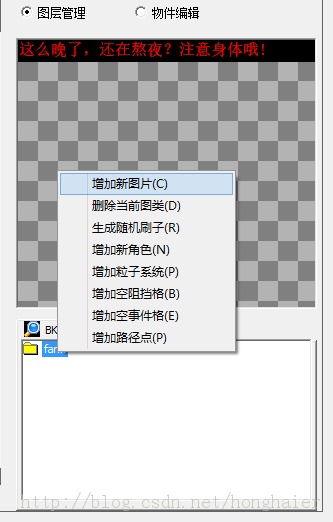
在弹出的文件选择对话框中我们找到farm.jpg,然后确定,就可以将农场背景图加入到这一层的资源树中了。需要注意的是在浏览框中文件类型我们要选择jpg格式.因为这个图片是jpg的.
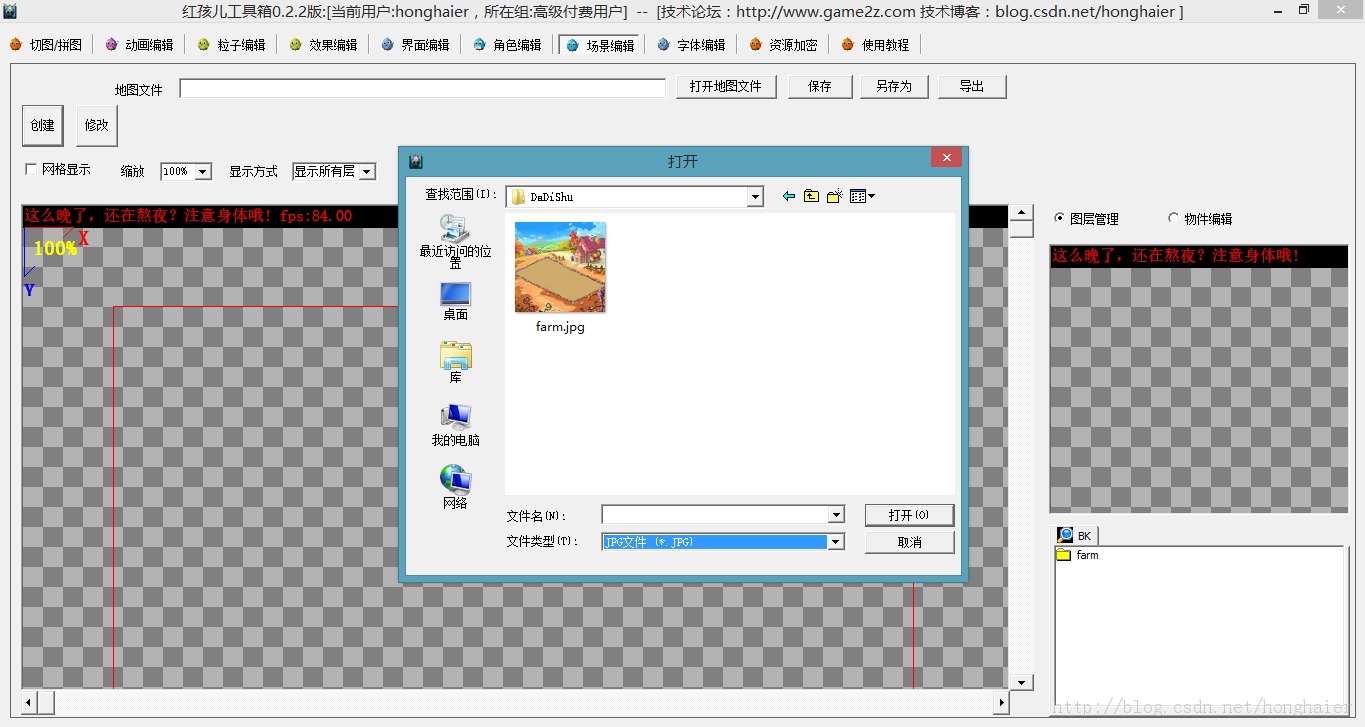
我们点击图片项,可以看到在右上角的显示窗口中显示出这个资源项,然后我们把鼠标移动到主视窗中场景左上角附近点击一下,这时农场的背景图就被放入到场景中了。
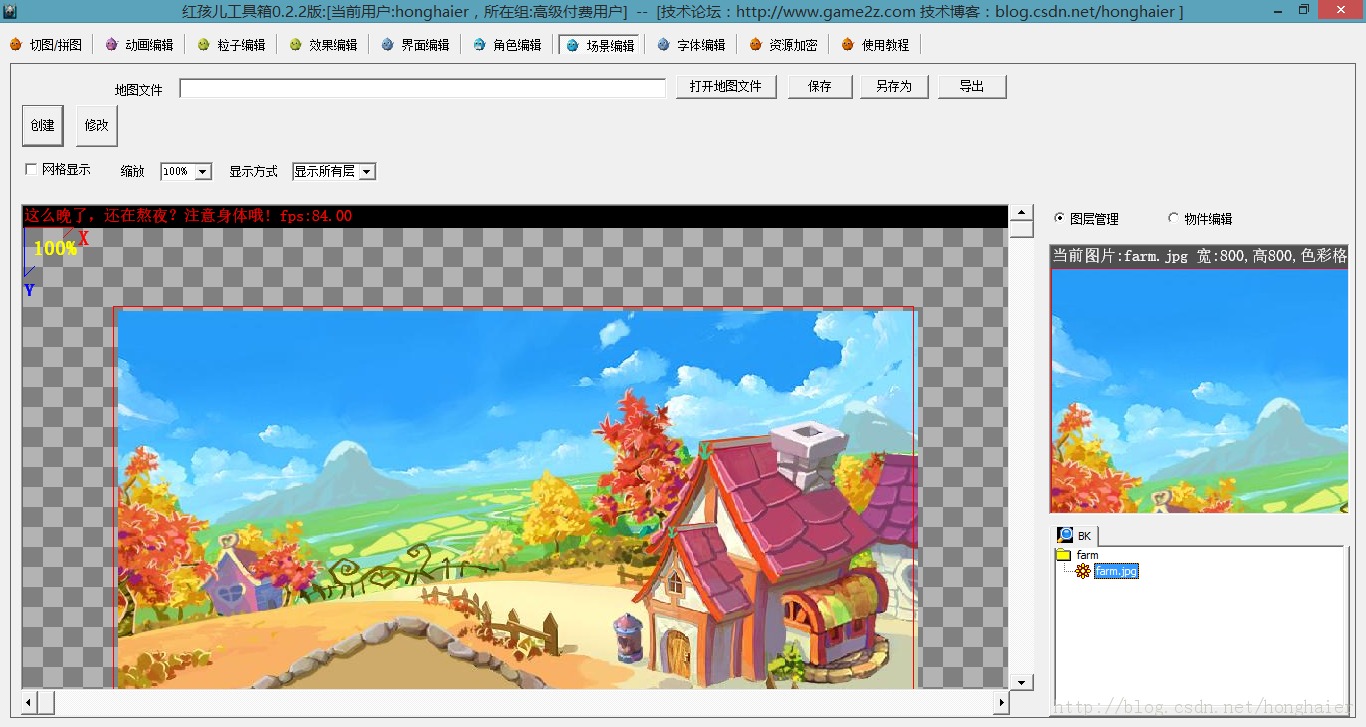
右键取消选中的资源,然后我们点选场景中的这个背景图片,在它被选中后我们在右边面板中点击“物件编辑”切换到物件的位置输入面板,输入位置0,0,就可以使其完全与场景框贴合在一起,这样我们第一层背景图就编辑好了。[为了方便查看,这里我按着Ctrl键的同时用鼠标滚轮缩放视图到合适大小.
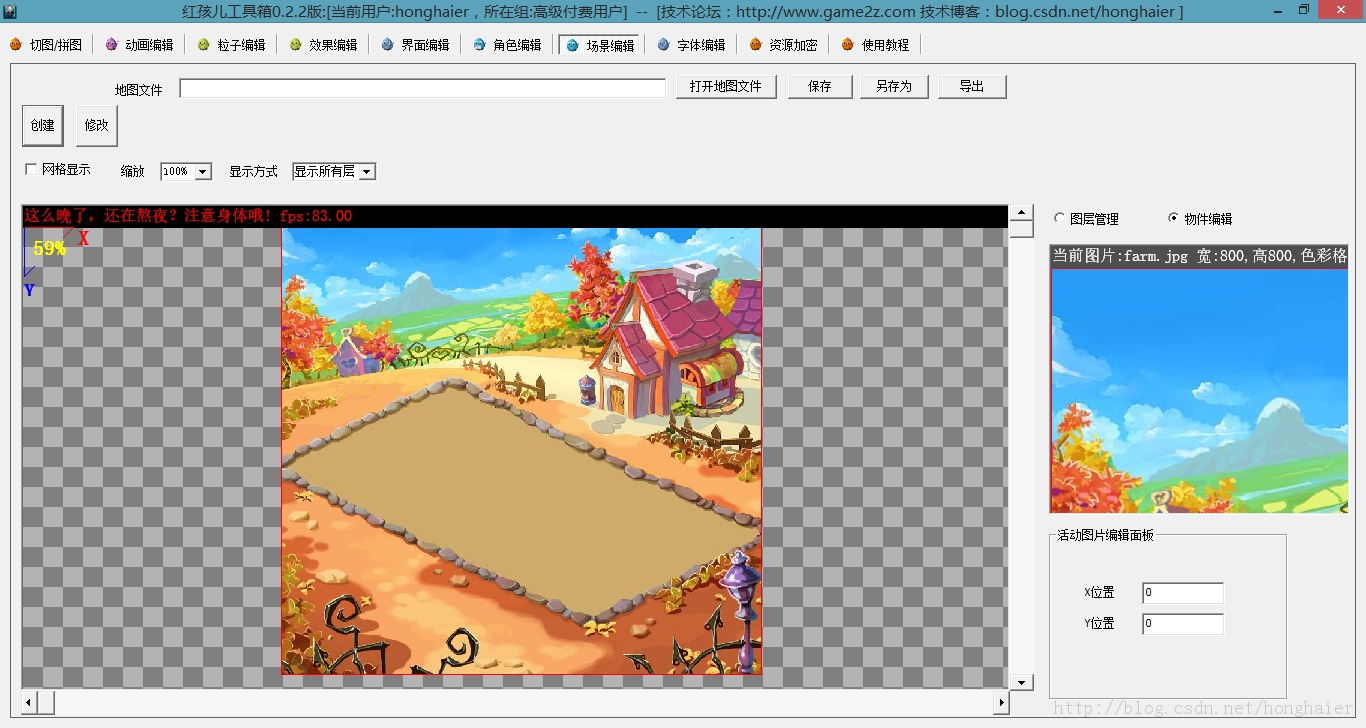
下面我们来创建第二层沙土格子的图层,我们在地图层选项页右边空白处右键,在弹出的菜单中选择“新增地图层”:
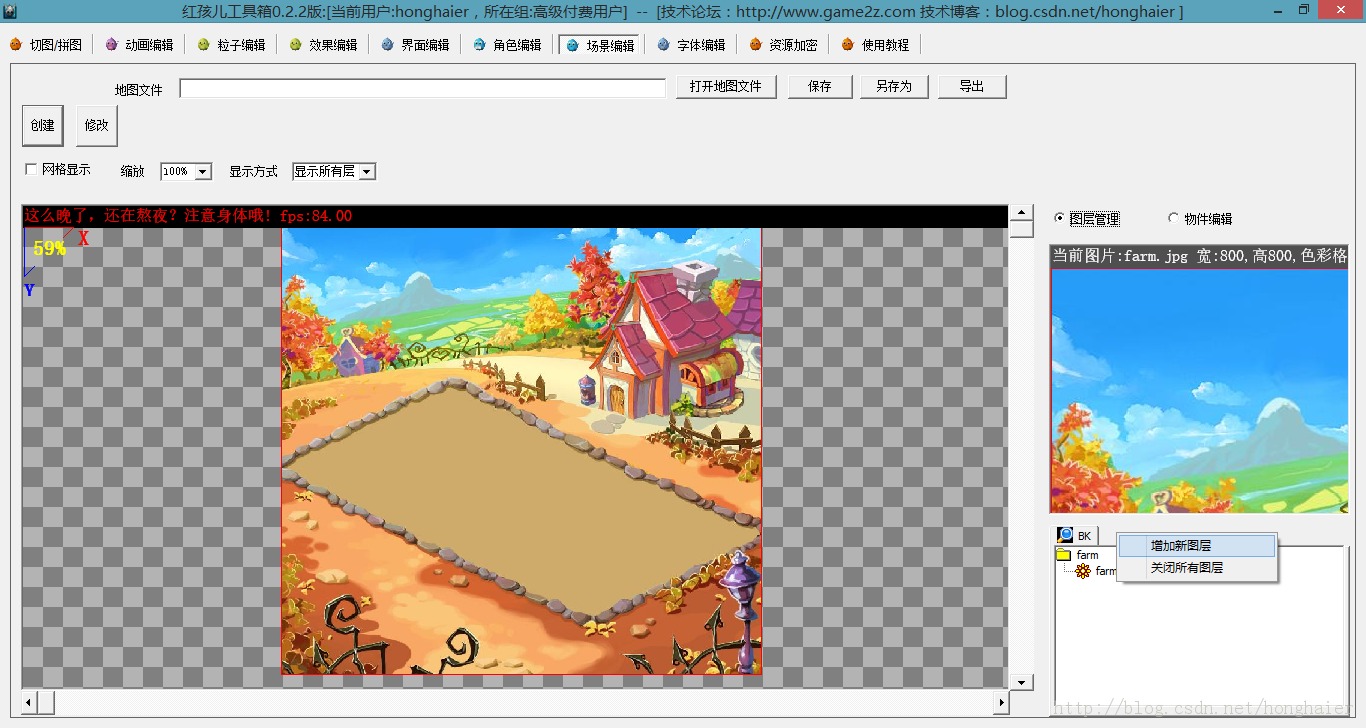
之后我们可以看到建立新图层的对话框,我们现在要考虑的是对于沙土格子land.png这张图片,他是要基于网格进行拼合的,而它本身是有斜度的。对于有斜度的网格,我们要选择斜视角的观察方式,在这里我们输入格子的宽度为lan.png的宽高182x94,之后输入网格的位置偏移,这个位置偏移就是以场景左上角为起点向右下进行偏移的距离,结果位置将作为第一个格子(0,0)的起点。这个起点在普通观察方式下就是格子的左上角,在斜视角的观察方式下则是格子左角。我们在这里可以输入X偏移30,Y偏移440,然后设置格子的行数为5,列数为3,点击确定后这一层就创建成功了,我们可以选中视图区左上角的“显示格子”看到在场景的相对偏移位置作为起点显示出了5行3列的斜视角网格。如图:
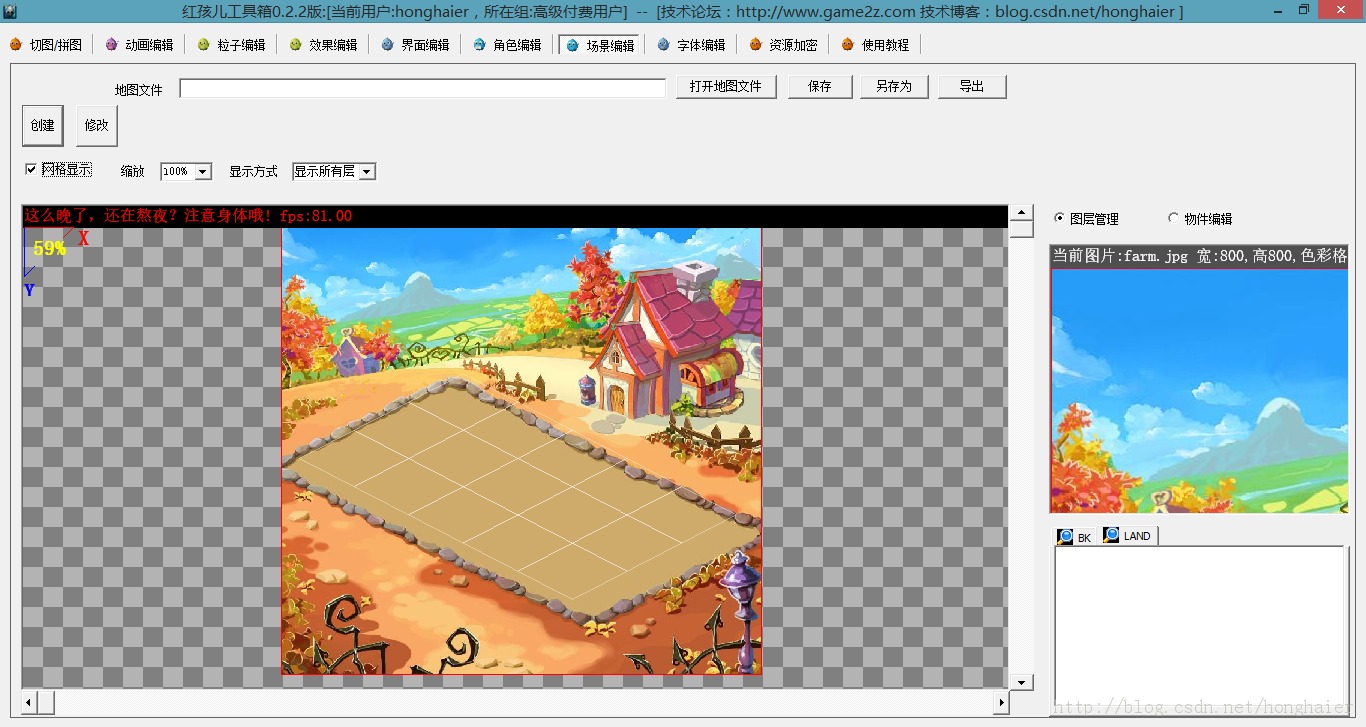
如果我们觉得格子大小或位置不合适,也可以在相应的图层页项上右键点击,在弹出菜单里点击“修改当前图层”进行反复修改:
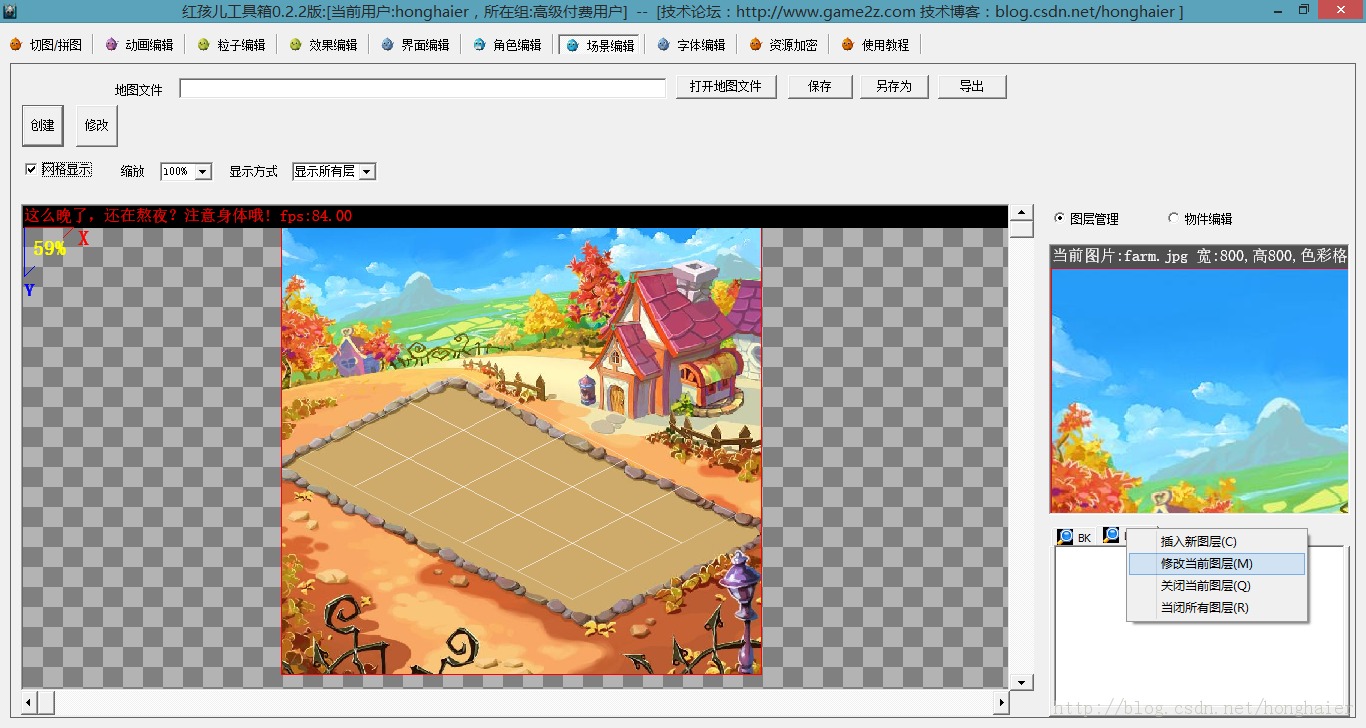
经过反复确认后,偏移位置x设为30,y设为460比较好,能够比较准确的将5行3列的格子放置在土地区域。
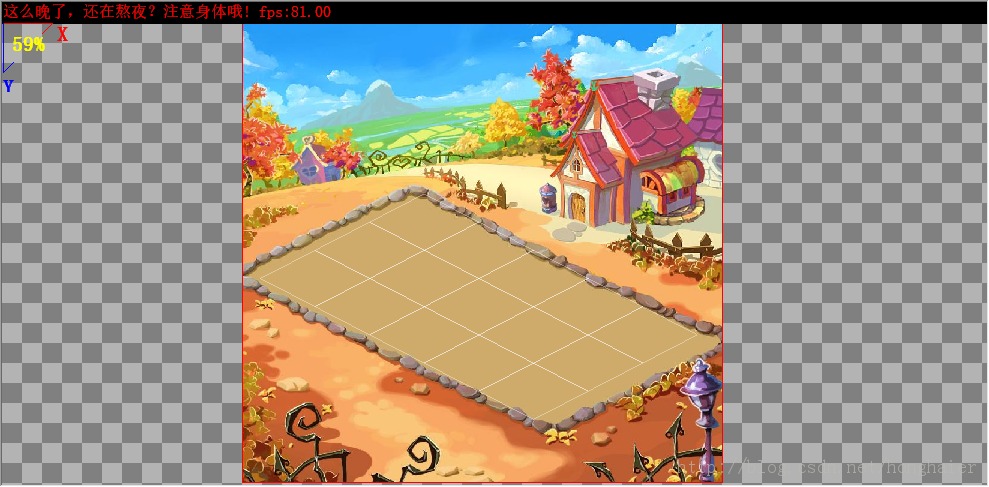
好,我们在这一层的资源树控件中按照之前的方式增加图片类“land”,然后把land.png加入进来选中它,这时候我们就可以在相应的格子上刷图了,我们将鼠标在选中land.png的状态下移到场景中,如果我们选中了视图区左上角的“显示格子”复选框,那么在相应的格子上点击,就会自动在格子中刷上相应的图片。如果我们按下Ctrl键的同时从第1个格子向最后一个格子拖动那么将直接进行区域刷格子。如图:
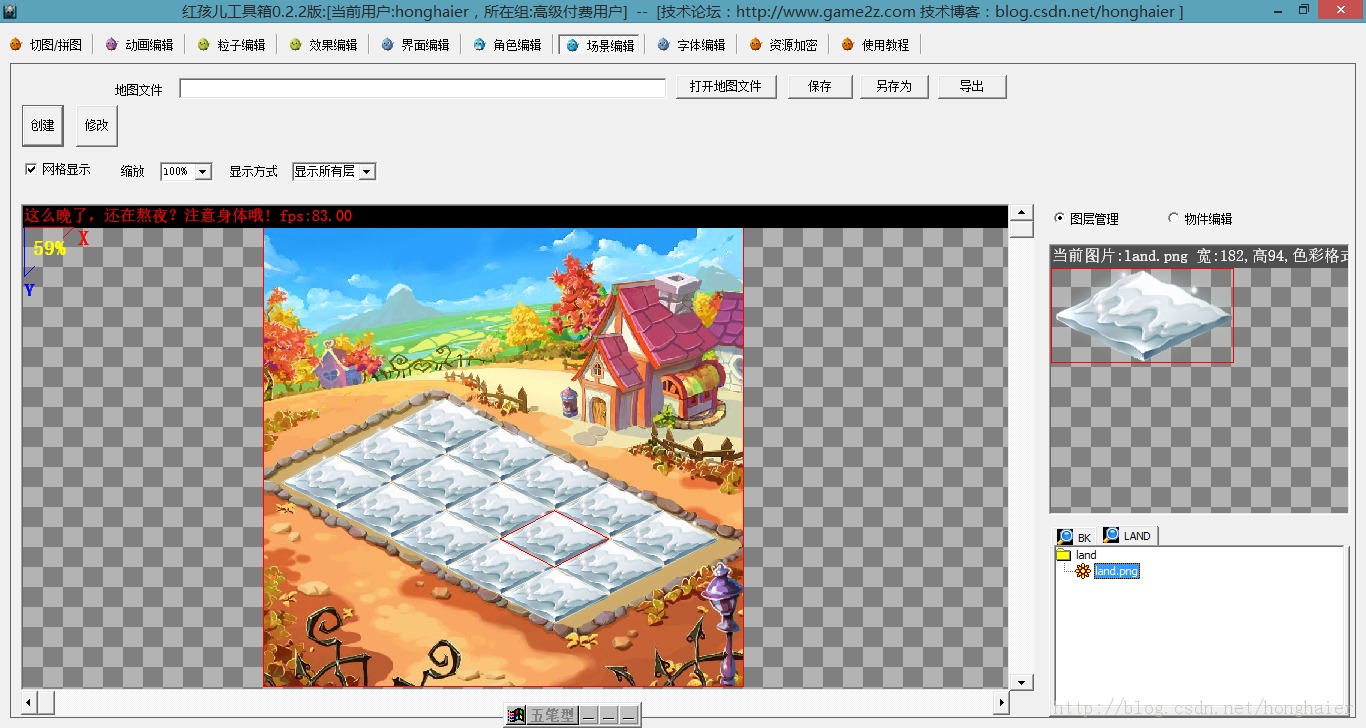
这样,第二层的沙土格子层我们就创建出来了。现在我们要继续创建植物层,植物层不需要格子,所以和第一层背景的建立方式是一样的,在右边面板选项空白处右键,在弹出的菜单中选择“新增地图层”进入到建立新图层的对话框,输入“OBJ”直接确定就可以。下面我们将crop.png加入到这一层的资源树中,这时我们可以看到它会自动的识别所有的图块。我们可以点击图片crop.png来放到场景中,也可以选中其下的crop_0~4来放入到场景中,在这里我们随便选一些图块放到场景沙土地的相应位置上如图:
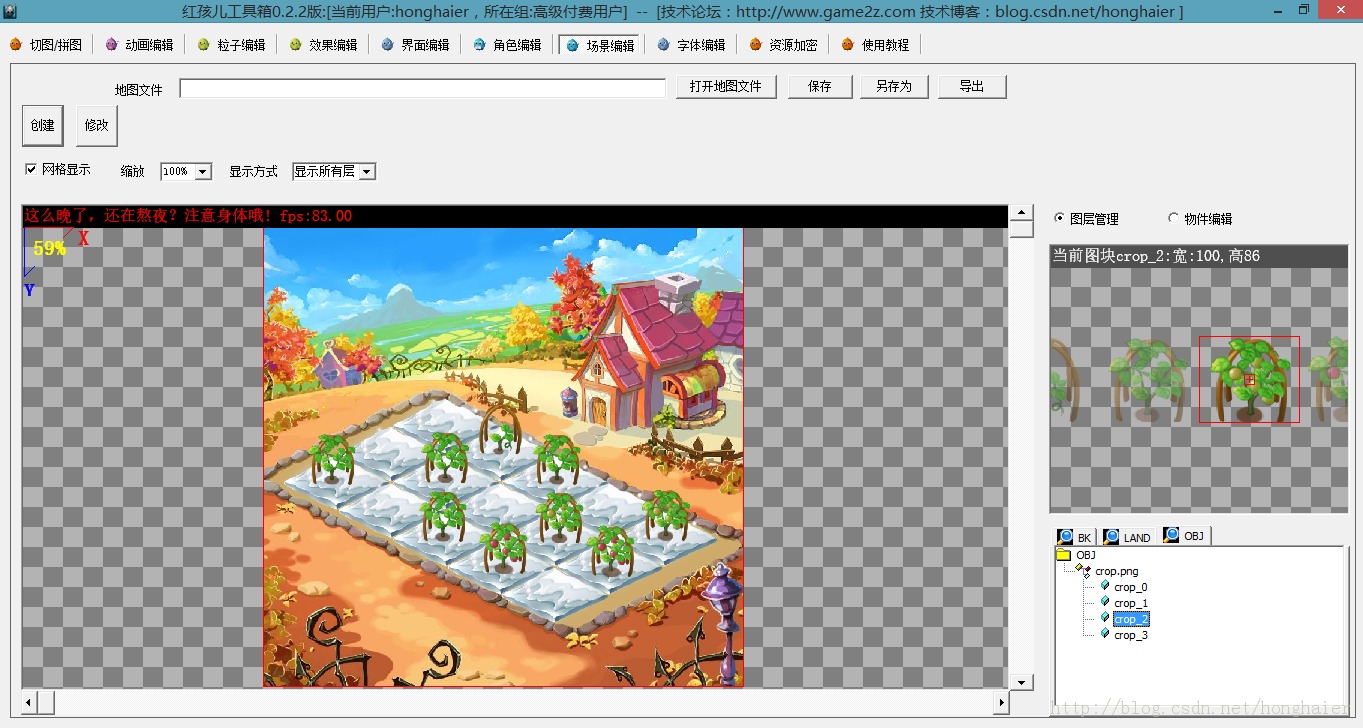
现在我们第三层也就做好了,是不是很简单?
最后我们来生成一些事件点来创建地鼠。因为地鼠是从沙土地上生成出来的,所以这些事件点也就放在格子中,我们在右边面板切换到第二层沙土格子层。在图类上右键,选择弹出菜单项“增加事件格”,取中视图区左上角的“显示格子”复选框,同时为了方便查看,我们可以选择显示方式为“高亮当前层”项,这时候只有当前层的元素是高亮显示的。然后我们在场景沙土地的一些位置点击,把创建地鼠的事件格子编辑好后,切换为“显示所有层”,整个场景就算完成了。如图:
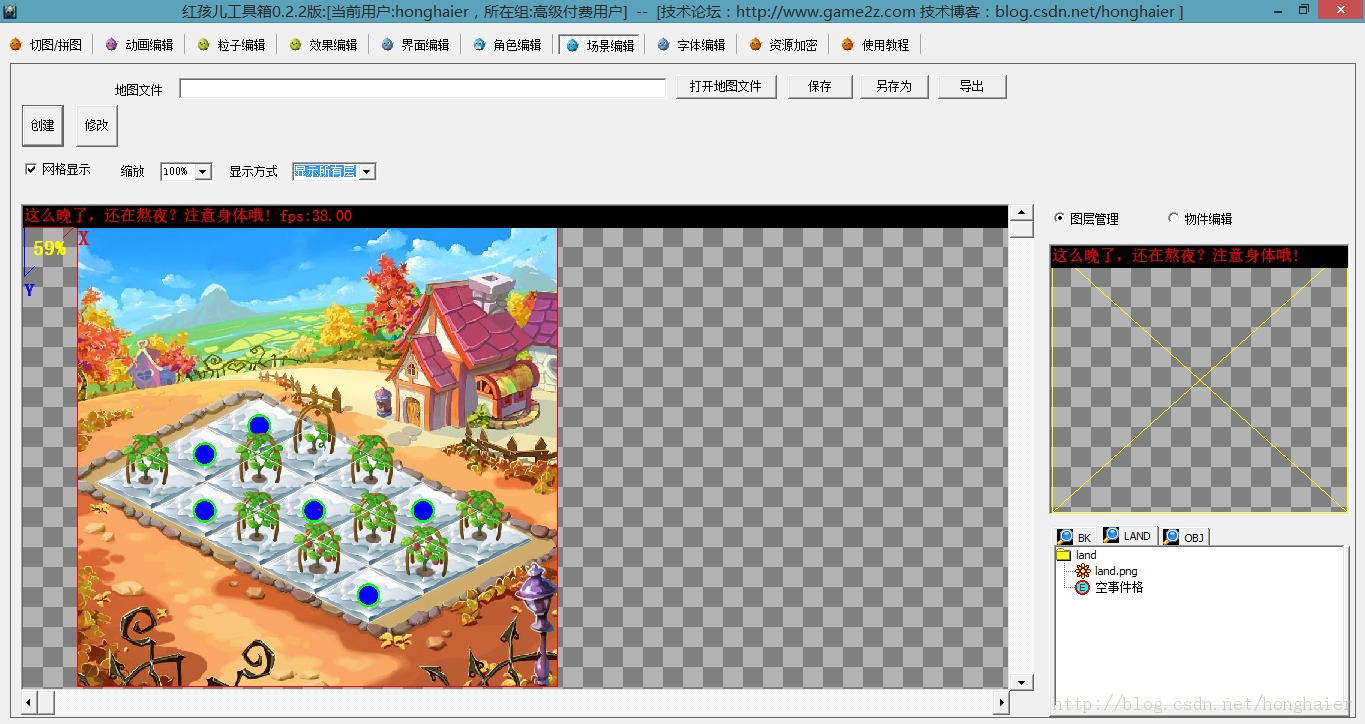
三.动画制作
首先我从网上找到老鼠,锤子,金币的图片并将它们用photoshop制做成动画序列图。
图一:地鼠钻出来的序列图

图二:锤子落下的序列图

图三:金币闪现的序列图
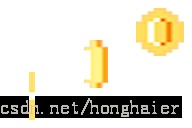
好了,现在我们切换到“切图”面板,然后按照之前crop.png的切图方式来为它们生成相应的plist.
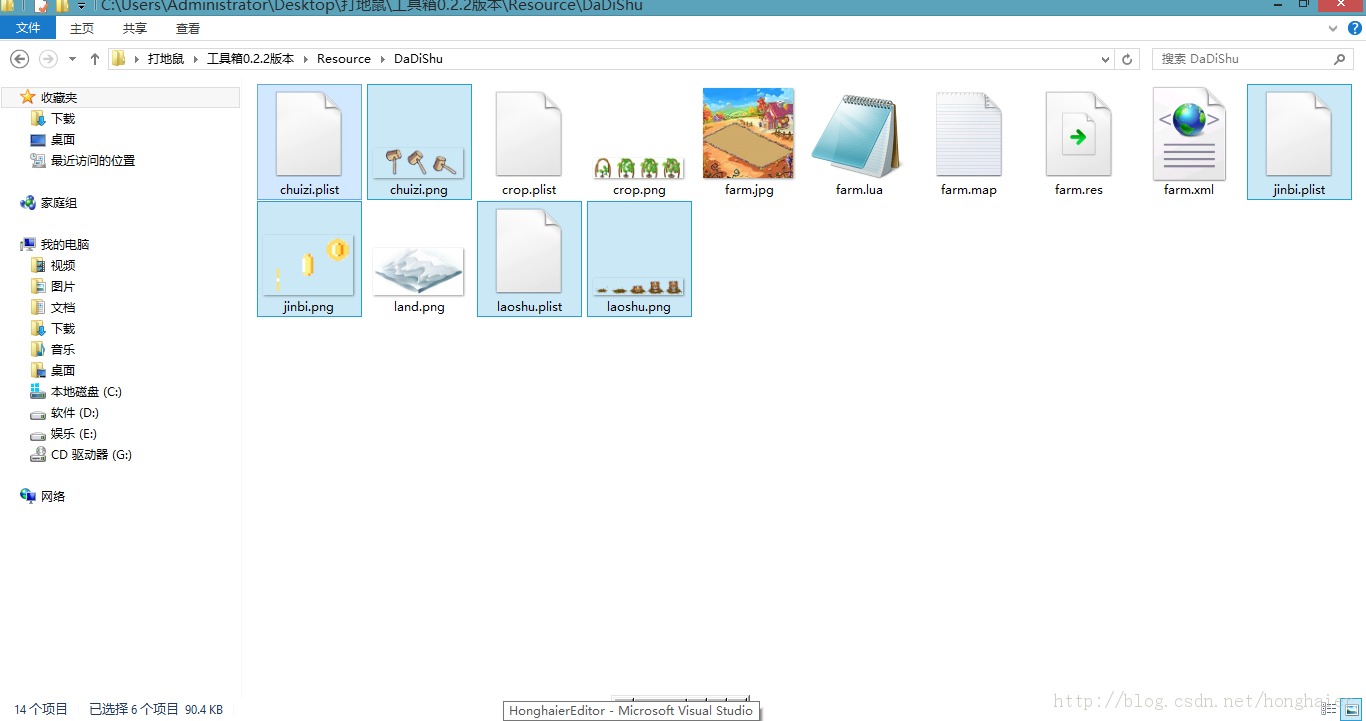
现在这些序列图已经有图块Plist了,我们开始为它们制做相就原动画.打开动画编辑面板,我们开始制做相应的序列帧动画.首先我们要建立一个图片结点.图片结点本身就是一个独立的精灵,可以表现动画.我们在左边的结点树控件的Root结点上右键单击,在弹出的菜单中选择“增加图片结点”:
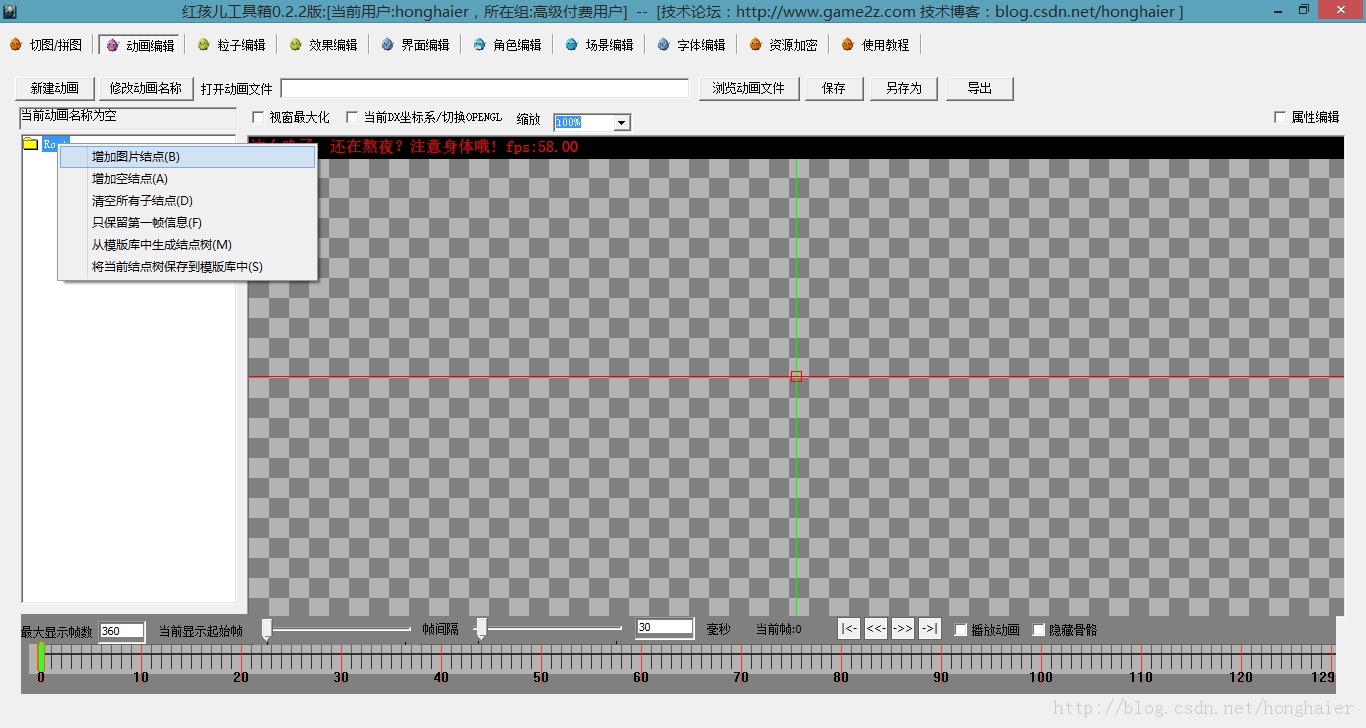
工具箱在图片结点和骨骼结点的显示图标是可以自定义的,如果没有定义,此时会弹出提示未设置图片结点默认图标的消息框,确定后会弹出相应的设置对话框,这时我们可以选择Resource下的cocos2d-x.png和Bone.png来作为图片结点和骨骼结点的默认图标.
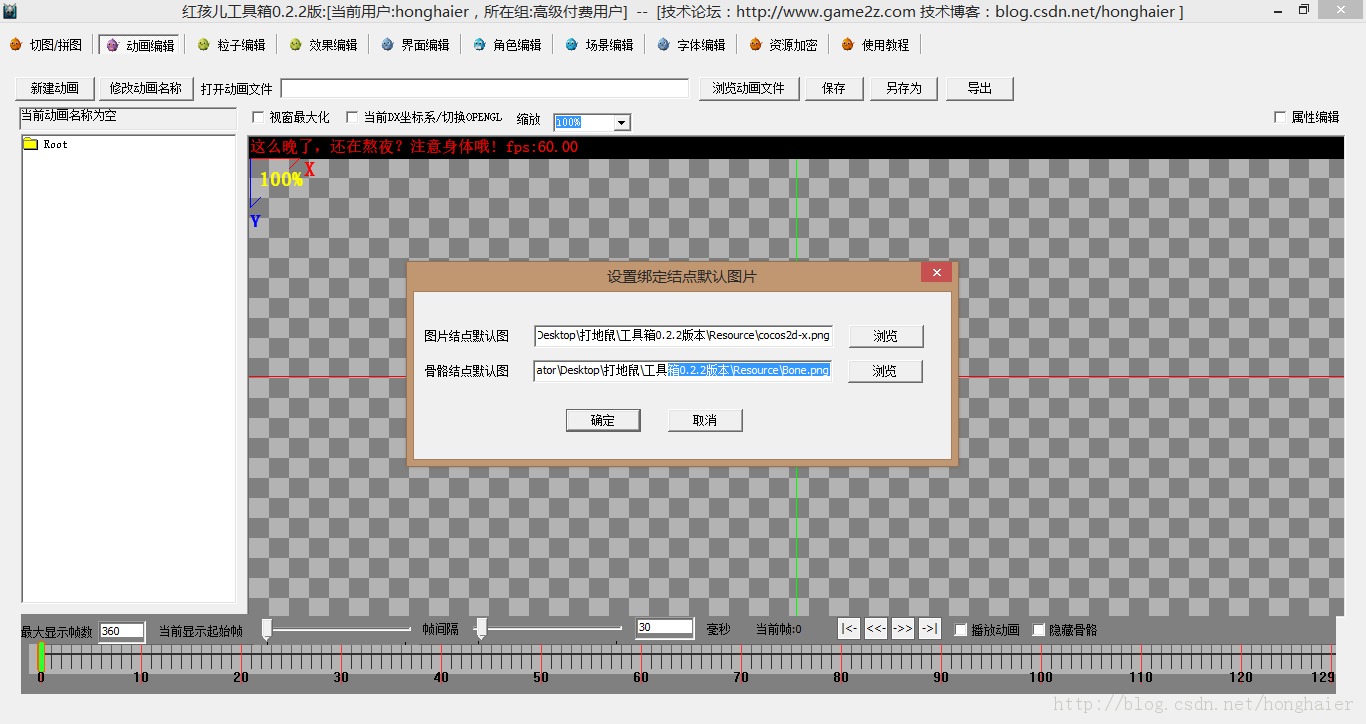
确定后就会出现cocos2d-x.png来显示在视窗的中心点了.
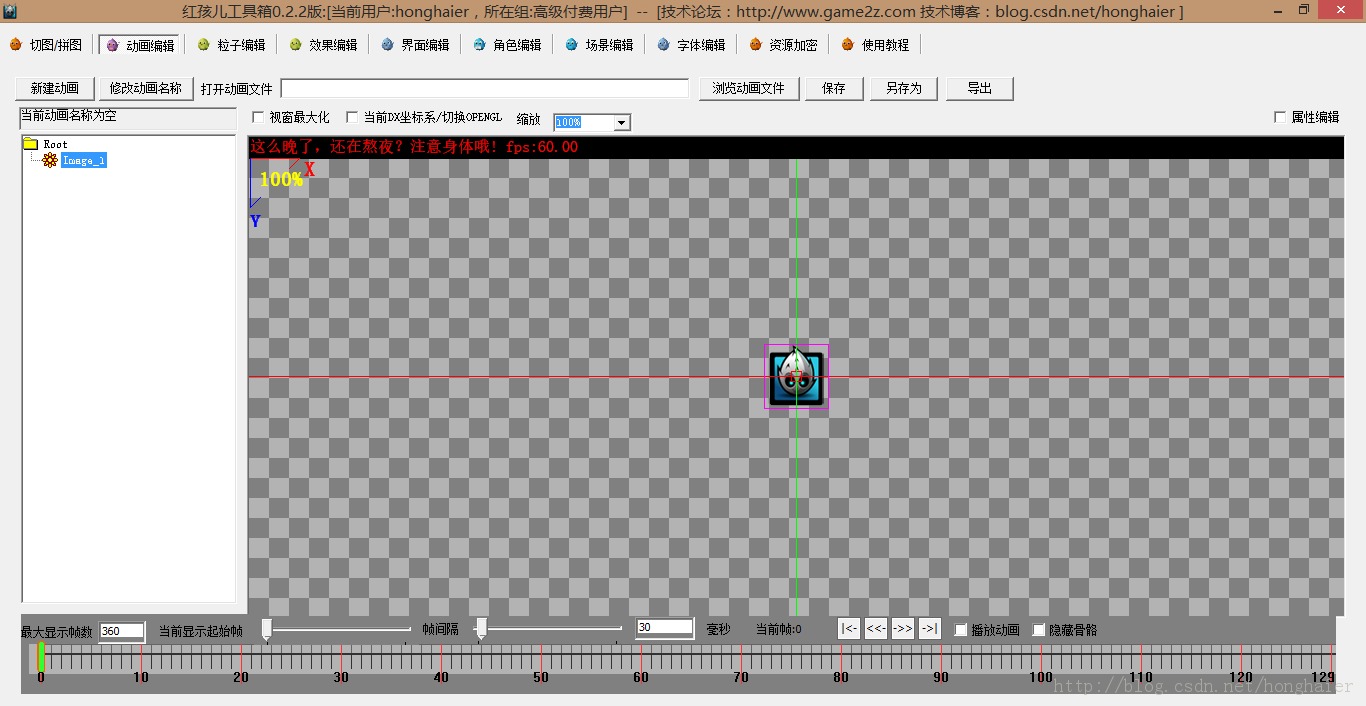
这时我们在这个图片结点项上右键,在弹出菜单中选择“生成固定帧间隔关键帧动画”就可以为这个图片结点弹出一个设置序列帧动画的对话框.
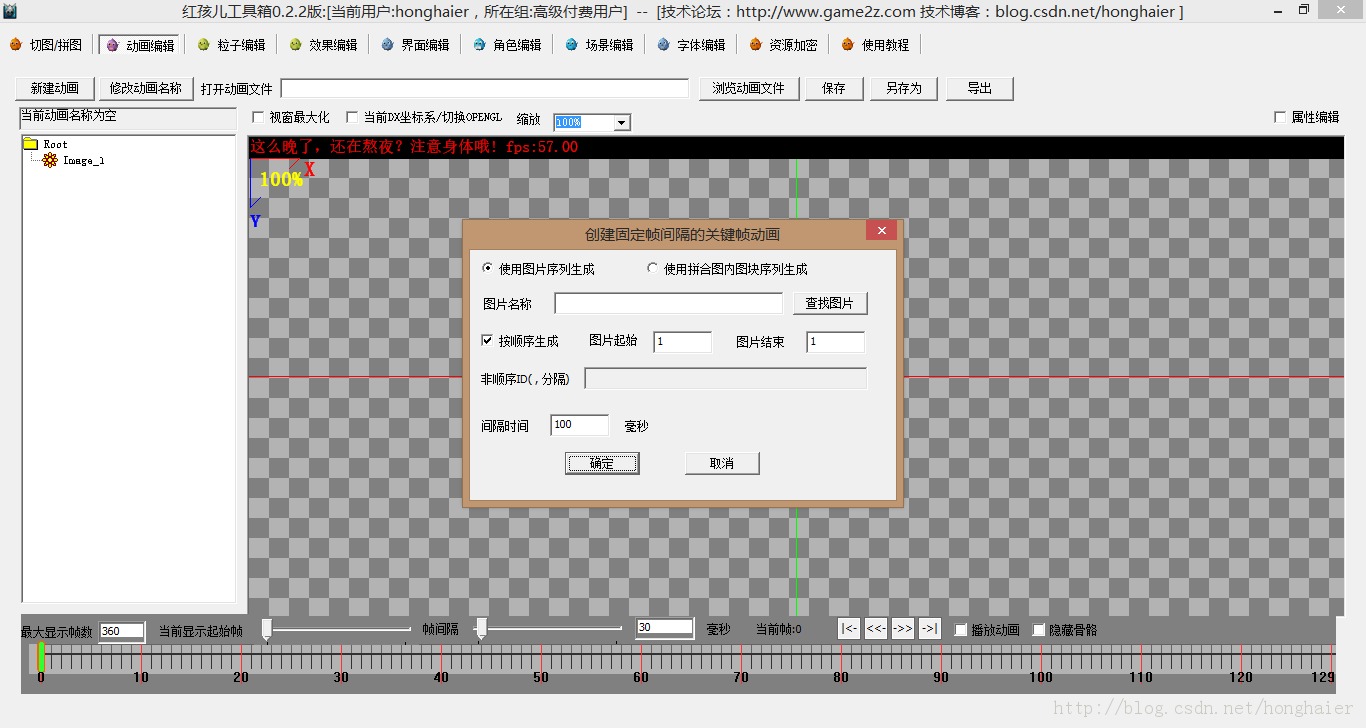
在“创建固定帧间隔的关键帧动画”对话框中,有两种图片源选取方式,第一种是使用图片序列,就是一般多张图片如attack_0.png,attack_1.png~attack10.png这种多张同名使用不同数字后缀的图片进行生成,因为我们的图片是拼在一起的,所以这里我们选中“使用拼合图内图块序列生成”的方式.之后点击“查找图块”,这时会弹出一个新面板.
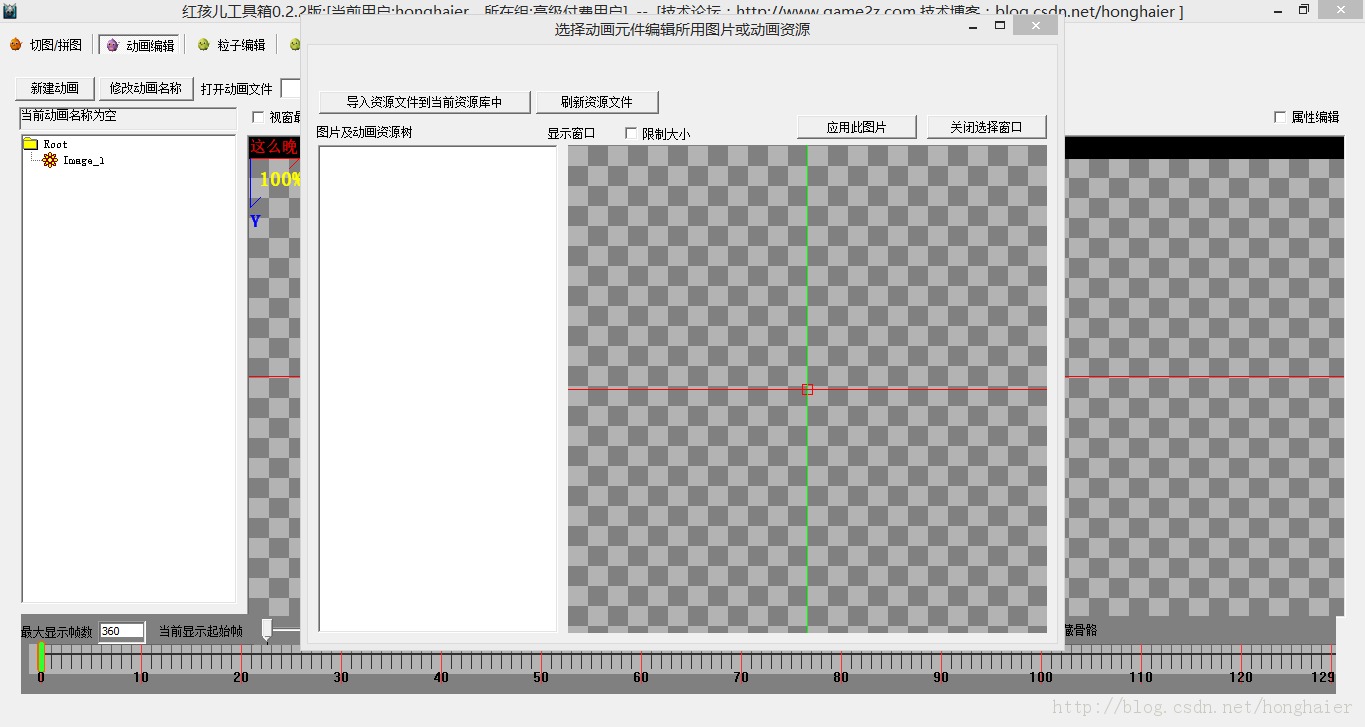
这个新面板是做什么用的呢?它就是图片及动画资源库面板.在这里我们可以点击“导入资源文件到当前资源库中”这个按钮来将我们需要的图片加入.如果有时候我们编辑的时候修改了图片,那也可以在这里随时点击刷新资源文件进行重新加载.
我们现在将锤子图片导入进来.并选中任意一个图块:
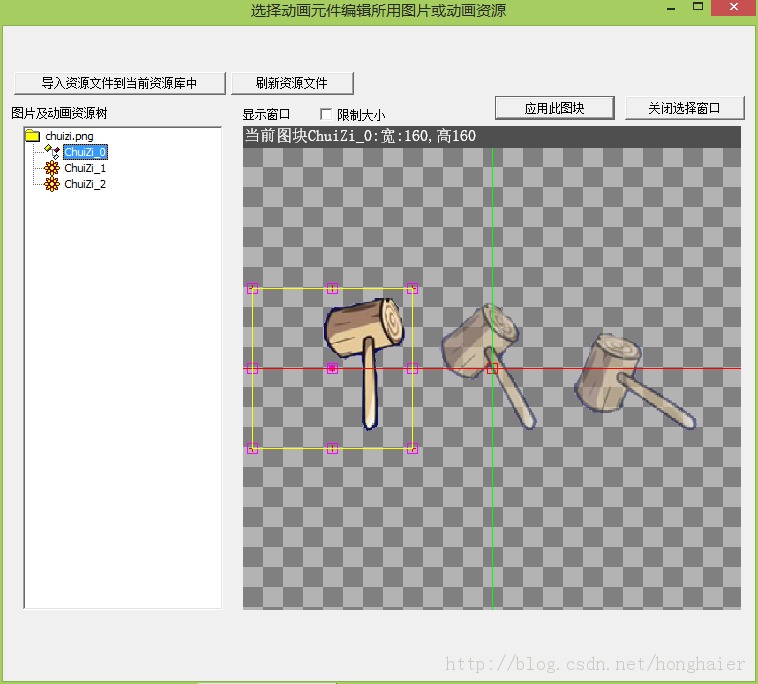
这时候我们可以看到图片和图块都显示正确,然后我们点击“应用此图块”,这时候资源库对话框就消失了,我们会到之前的“创建固定帧间隔的关键帧动画”对话框中.可以看到图块起始为0,图块结束自动变为了2,我们把动画的间隔时间还使用默认的100毫秒,点击确定后,我们可以看到在动画编辑面板下部的帧显示区有3帧被设为了关键帧我们点击他们可以在主视窗中就显示出相应帧的动画了.
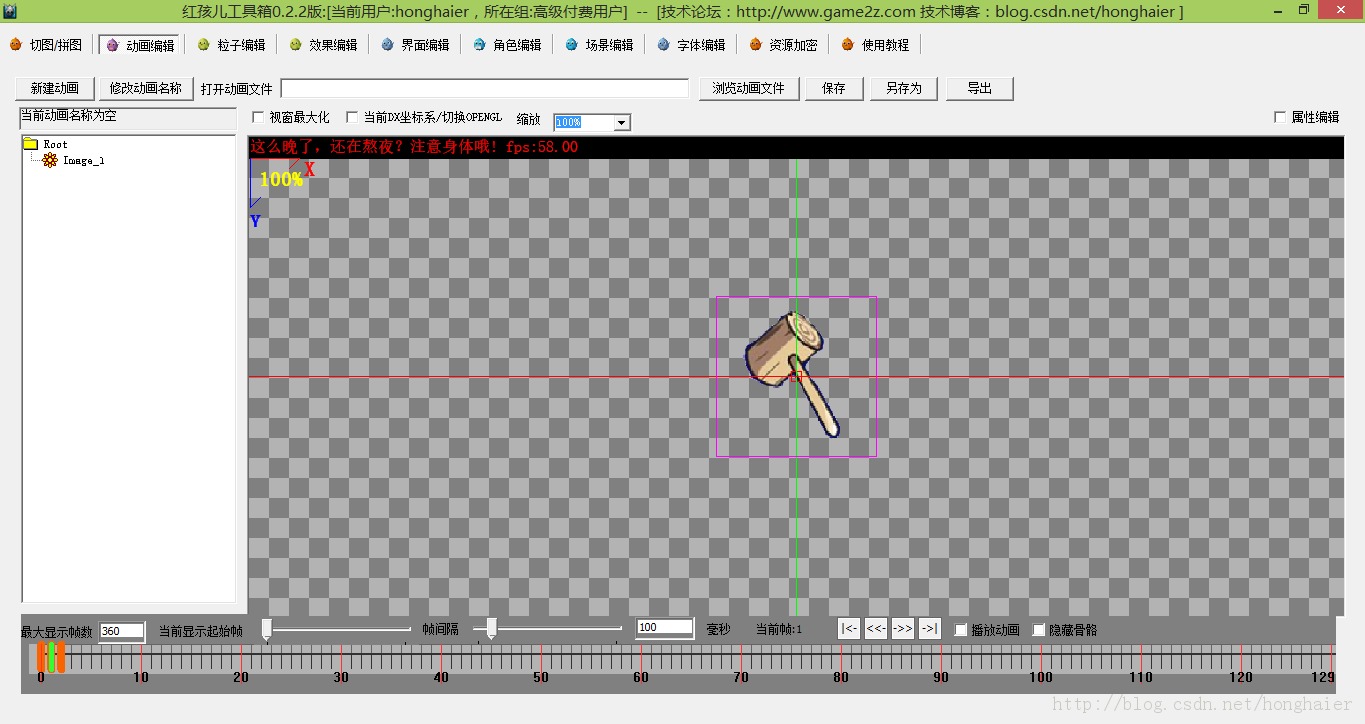
我们可以在下面的帧显示区右部分点击“播放动画”复选框来直接查看动画的播放.并且可以手动随时调节帧间隔的时间来改变动画的速度.
这样,这个锤子砸下来的动画就做好了.我们保存一下.在弹出的保存文件对话框里我们可以输入attack,格式仍为ani,确定后会再弹出一个修改动画名称的对话框,我们仍然输入attack后确定.这个动画就被保存为attack.ani文件了.同时会导出一个attack.plist.这个plist我们就可以在cocos2d-x中进行播放了.
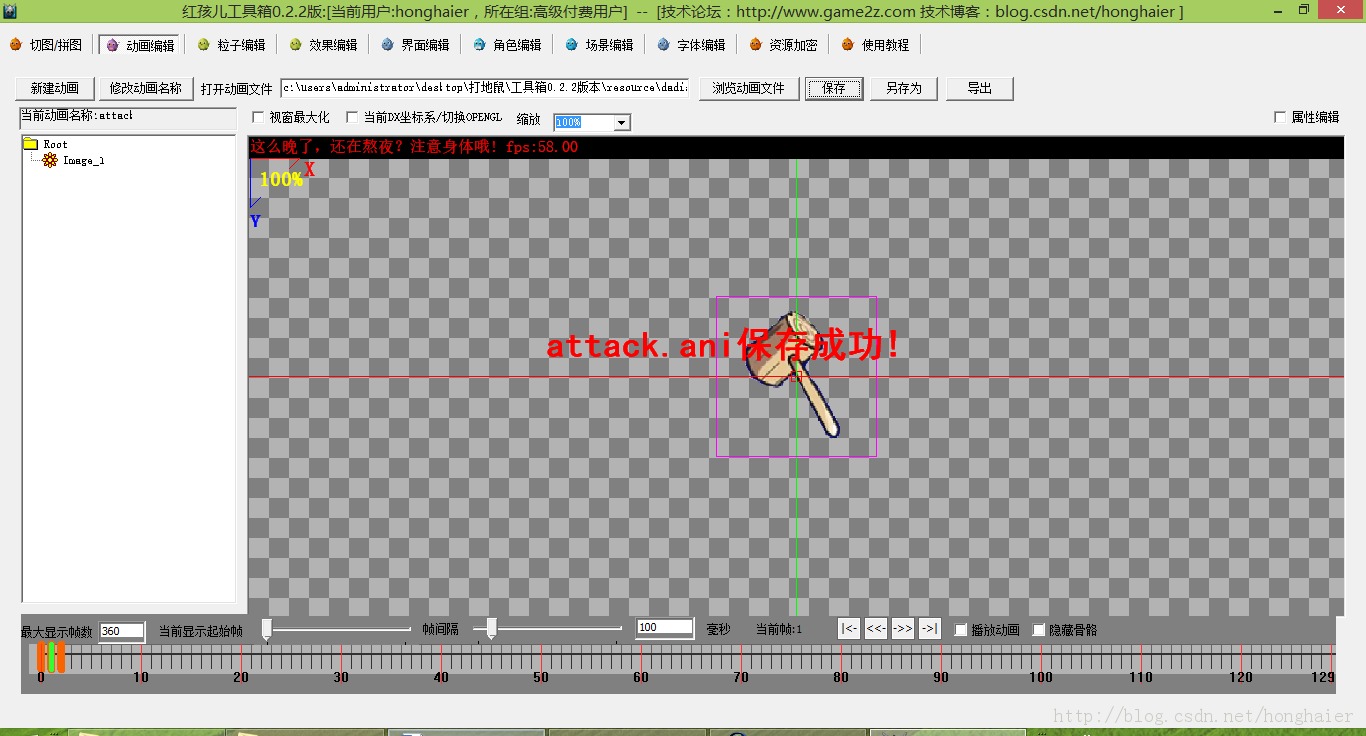
按照上面锤子动画的制做方式我们继续完成老鼠出生的动画和弹出金币的动画,它们对应的图片为laoshu.png和jinbi.png,动画名称可以分别设为borth和goal.导出的动画也就分别是borth.plist和goal.plist.
现在三个动画和三个序列帧的PLIST就都导出了.我们就把游戏中的场景和动画制做完成了.
四.字图制作
我们现在还需要一些文字来显示游戏名称和得分.我想做成彩色的文字显示在游戏画面合适的位置.这要用到Cocos2d-x支持的字图.即使用png+fnt的方式显示字库,其中png图片存储文字的显示结果,fnt存储文字的位置信息.强大的红孩儿工具箱也提供了字图的编辑和导出功能.我们来试一下.
我们现在切换到“字体编辑”面板,然后我们在文档信息框里删除原有文字后输入“打地鼠0123456789”,接下来我们选择自已想要的字体,这里我选的是华文琥珀,字大小为36.确定后我们可以看到文档信息框里文字变成了相应的字体.
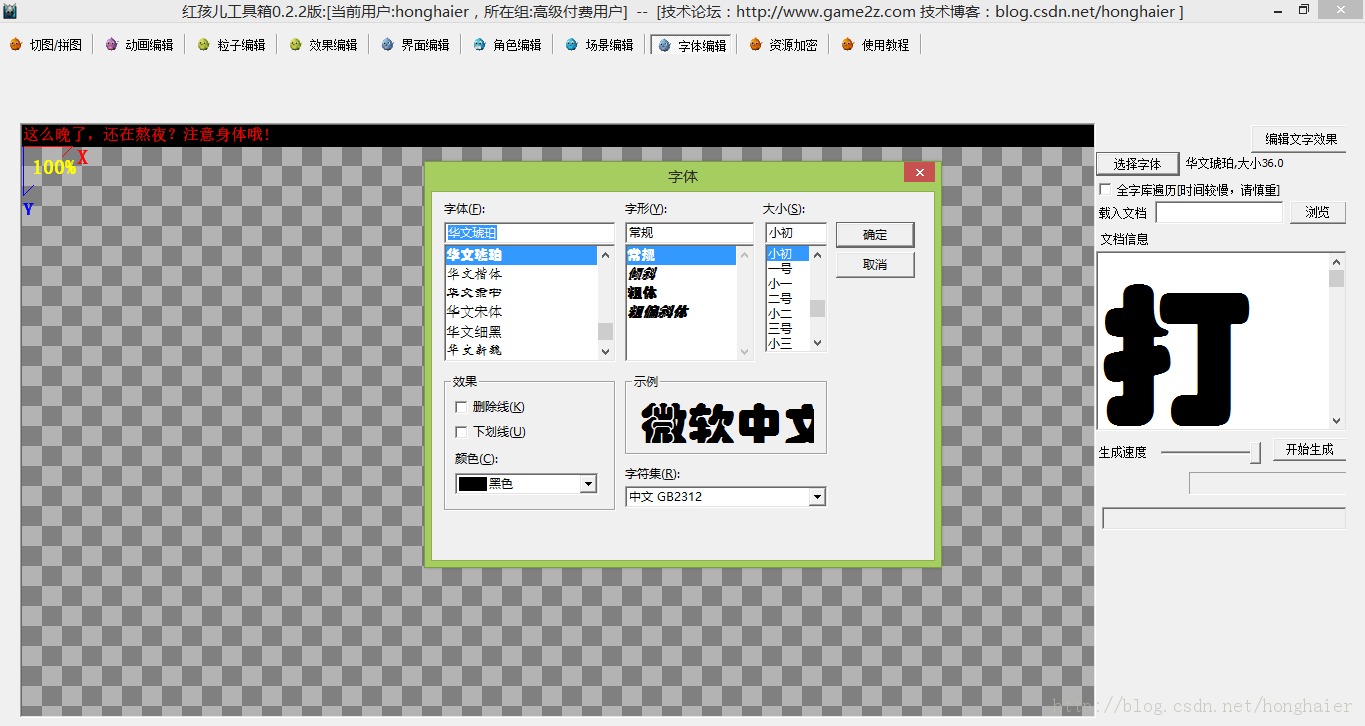
这时我们点击“开始生成”,即可以很快看到生成出来的字图:
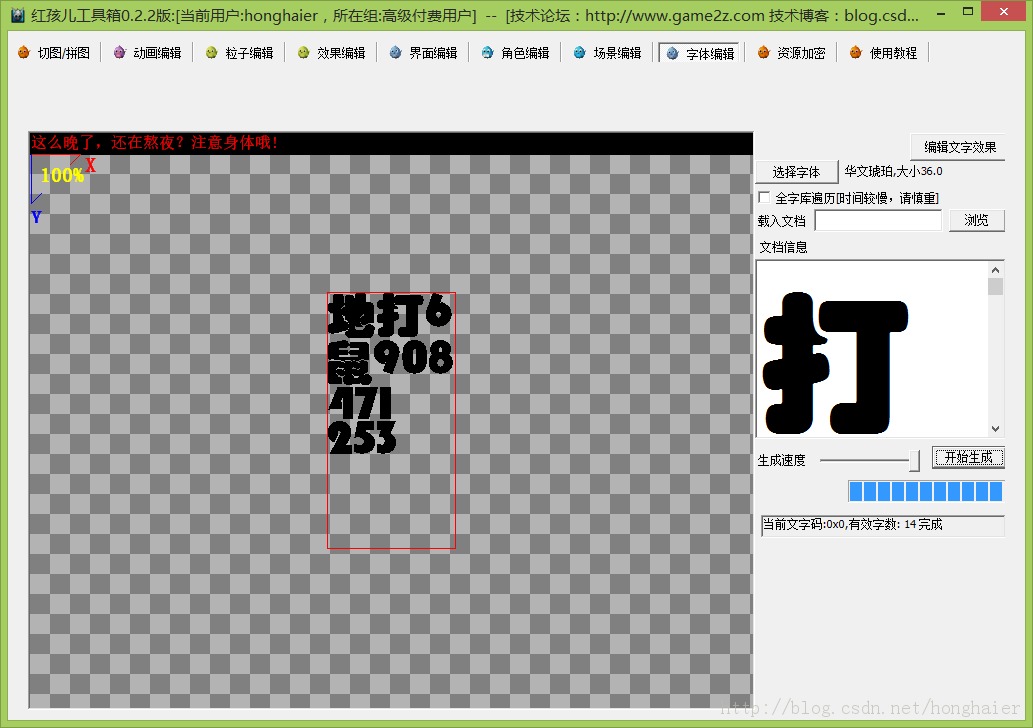
这黑黑的文字不是我们想要的,现在我们来进行一下美化,点击右上角“编辑文字效果”按钮切换到编辑文字效果的面板。
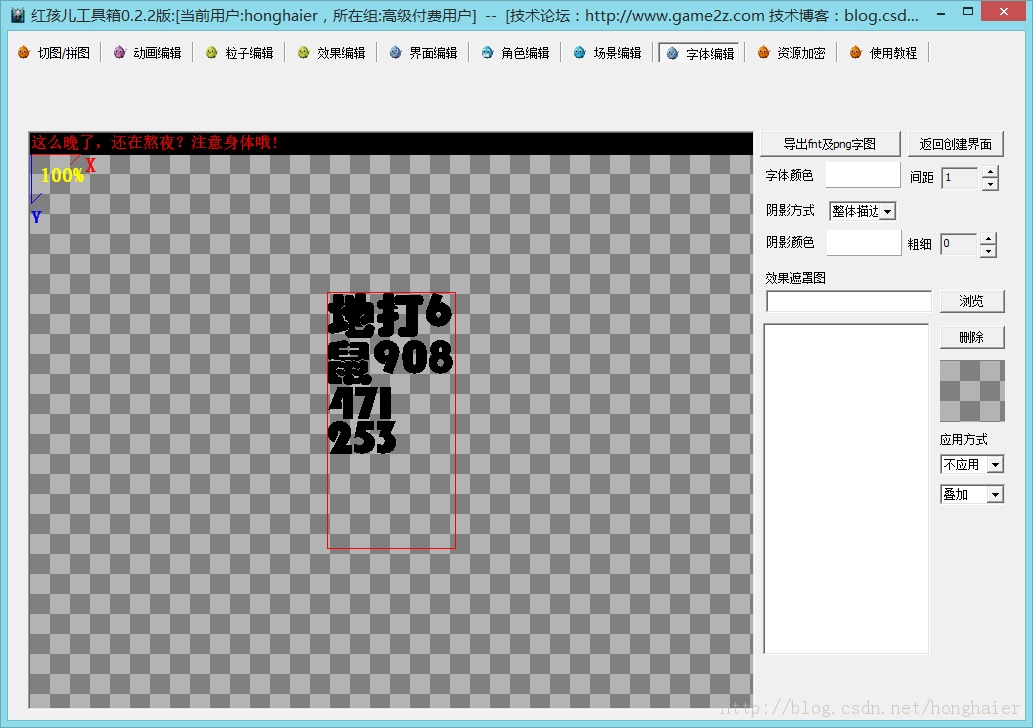
这时我们可以选择字体颜色,调节字的间距,以及选一种自已喜欢的阴影方式。之后我们还可以在图片着色部分中加载一张过渡图片来进行着色.比如这里我们使用font_effect1.png来进行单字应用的叠加着色.同时字体用红,阴影用黑,右下描边,阴影粗细填5,间距为1,一个五彩的字图就出现了:
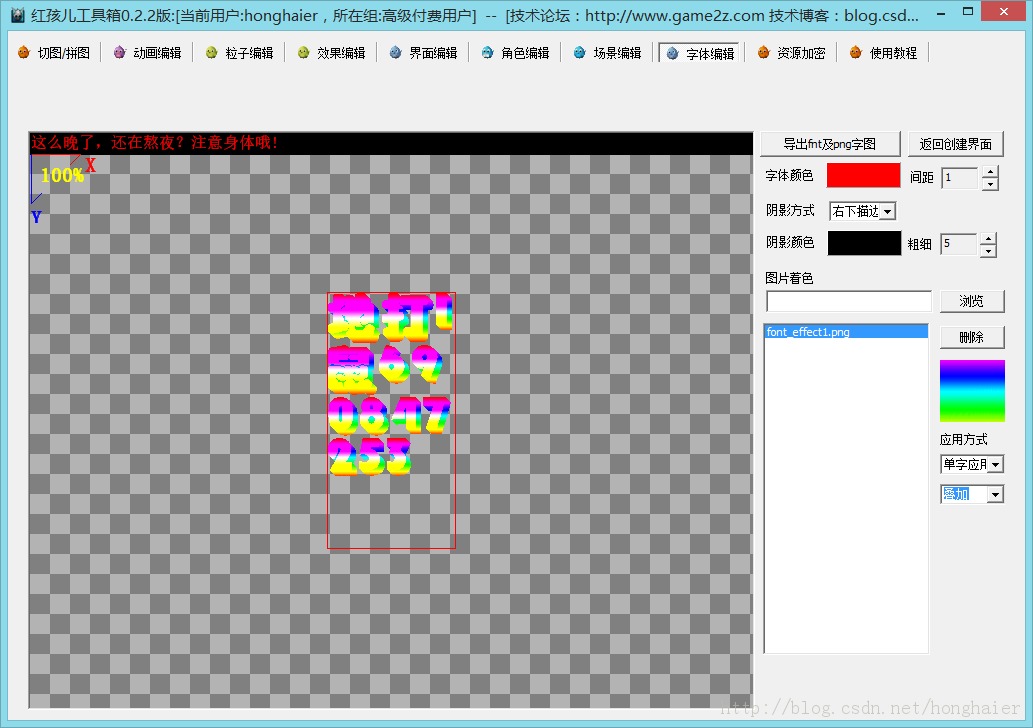
感觉玩的差不多了,可以点击导出fnt及png字图保存为text.png和text.fnt.这样我们的游戏就可以使用这个字图来进行游戏名称的显示和积分的显示了.
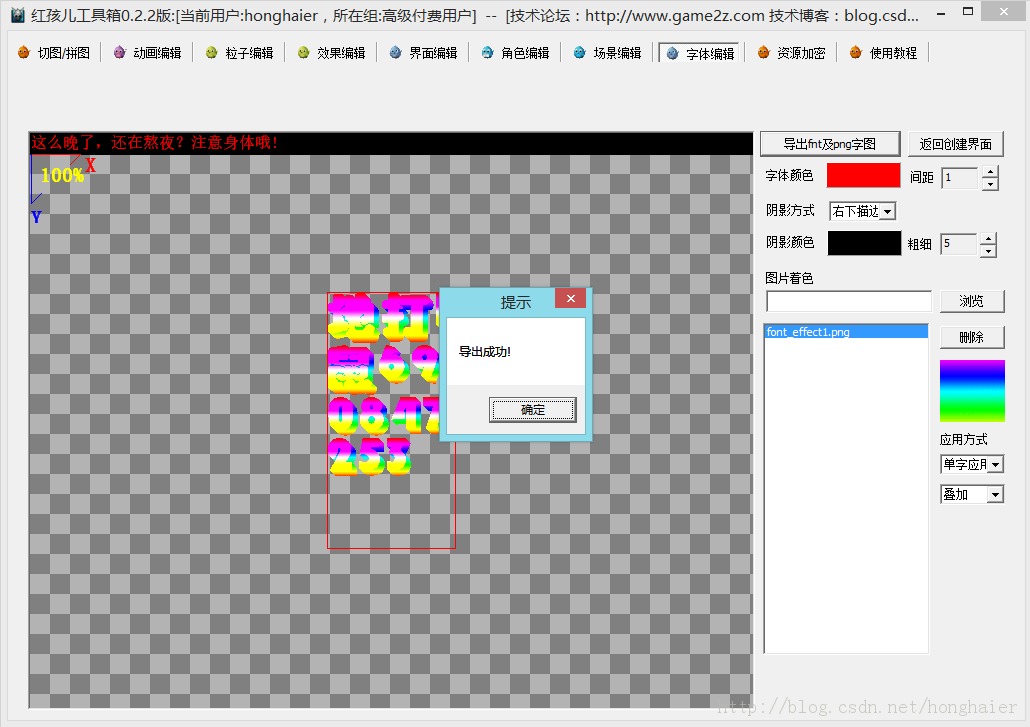
五.粒子制作
最后,我还想在农场里加入一个雪花落下的粒子效果,这样可以更加增加场景的气氛感。我们切换到工具箱的“粒子编辑”面板。在这里我们可以看到在主视窗中有一个粒子效果。右边面板有一个可以选择的粒子模版库的下拉列表和一些属性值编辑区域
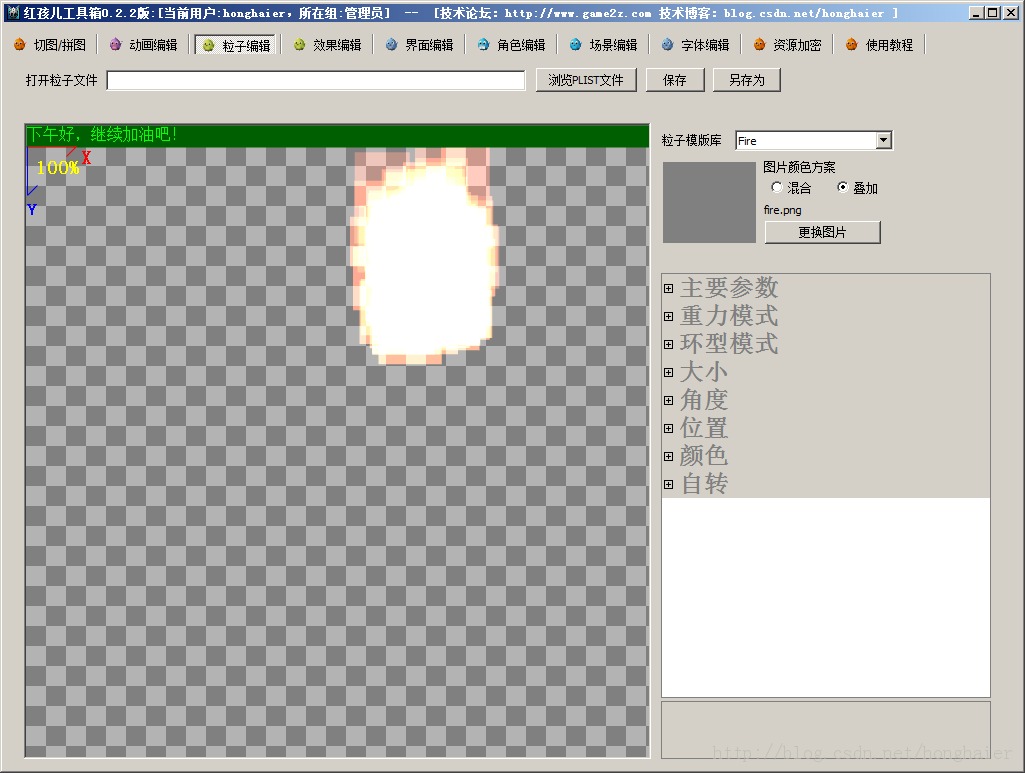
在粒子模版库中放置了一些Cocos2d-x可以支持的粒子系统的样式。我们在这里要做一个下雪的效果,所以直接选择snow就可以了。
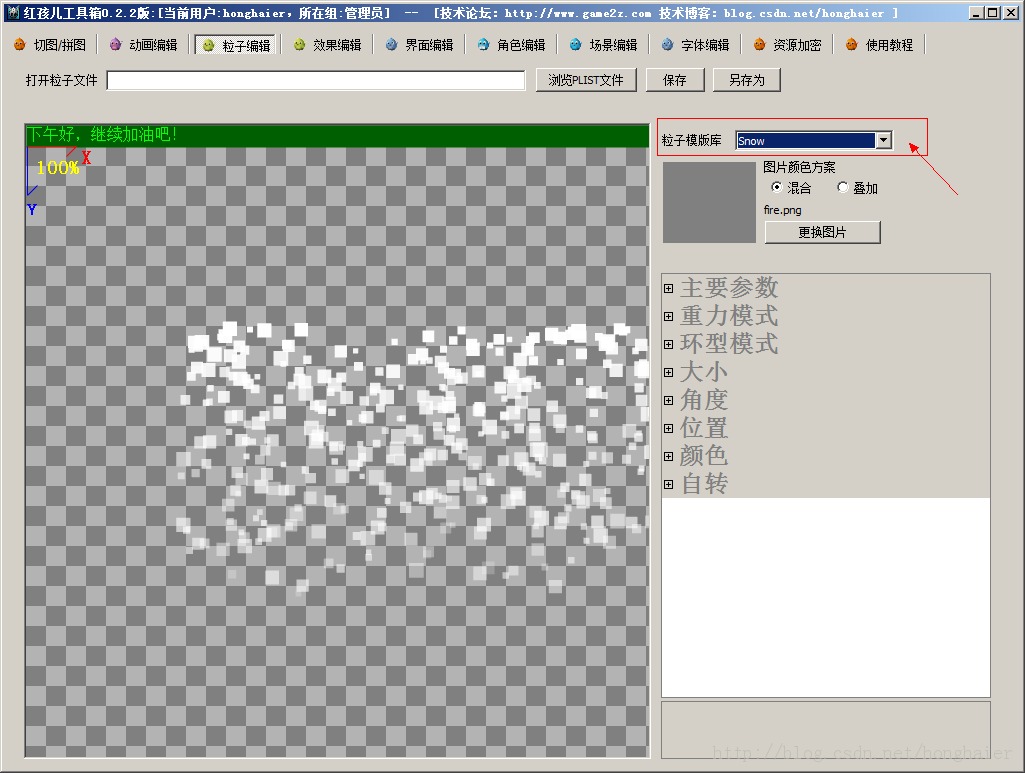
我们现在能看到下雪效果的粒子系统了,但是它的粒子是没有贴图的,还只是渐变色块,我们点击“更改图片”就可以找一个球体的图片来做为雪花的贴图。
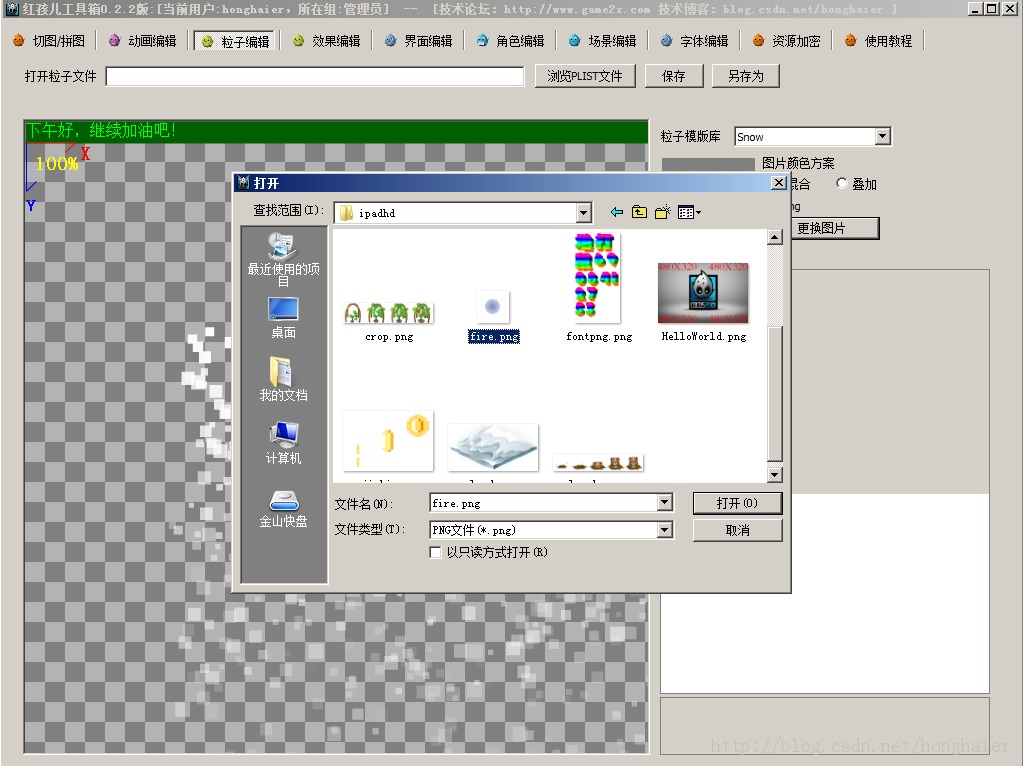
这样漂亮的雪点的效果就出现了。
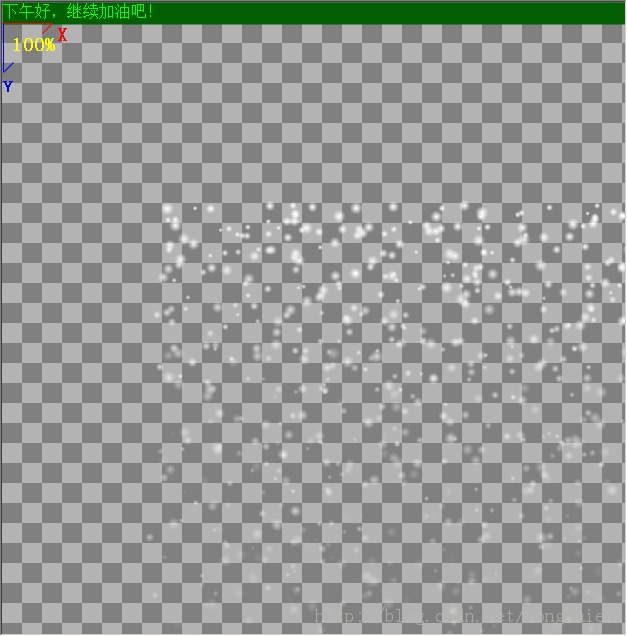
我们可以根据需要作改一些属性参数。比如横向的粒子系统宽度和起始颜色。
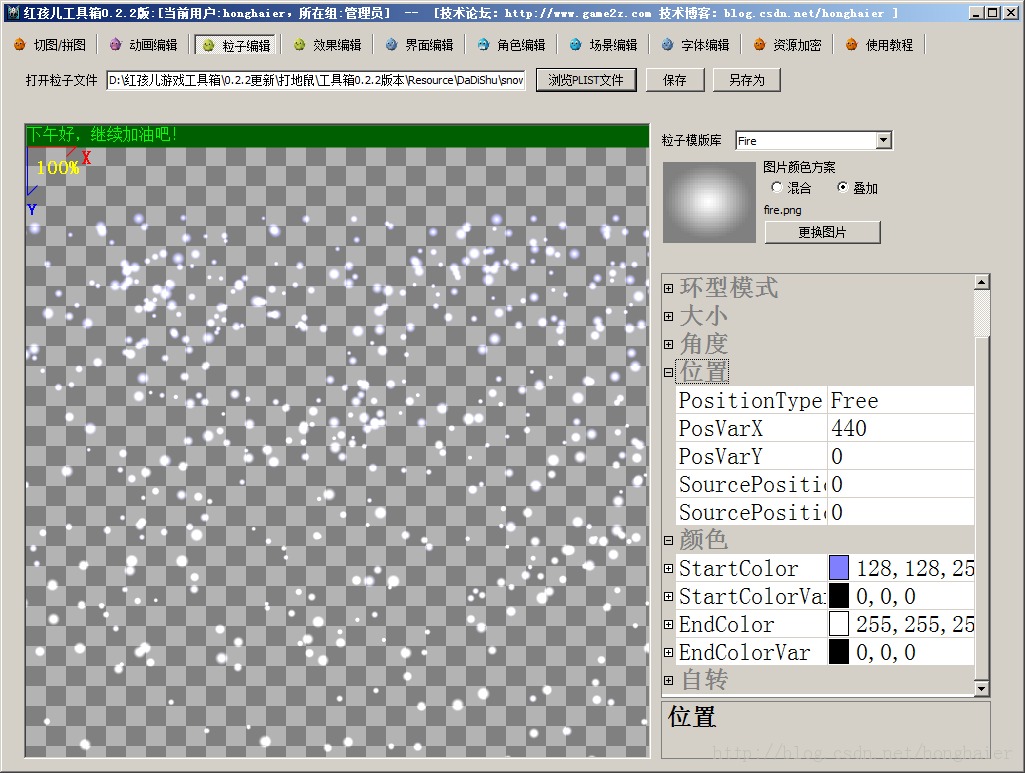
最后,我们点击“保存”,可以将其保存成snow.plist放在资源目录。
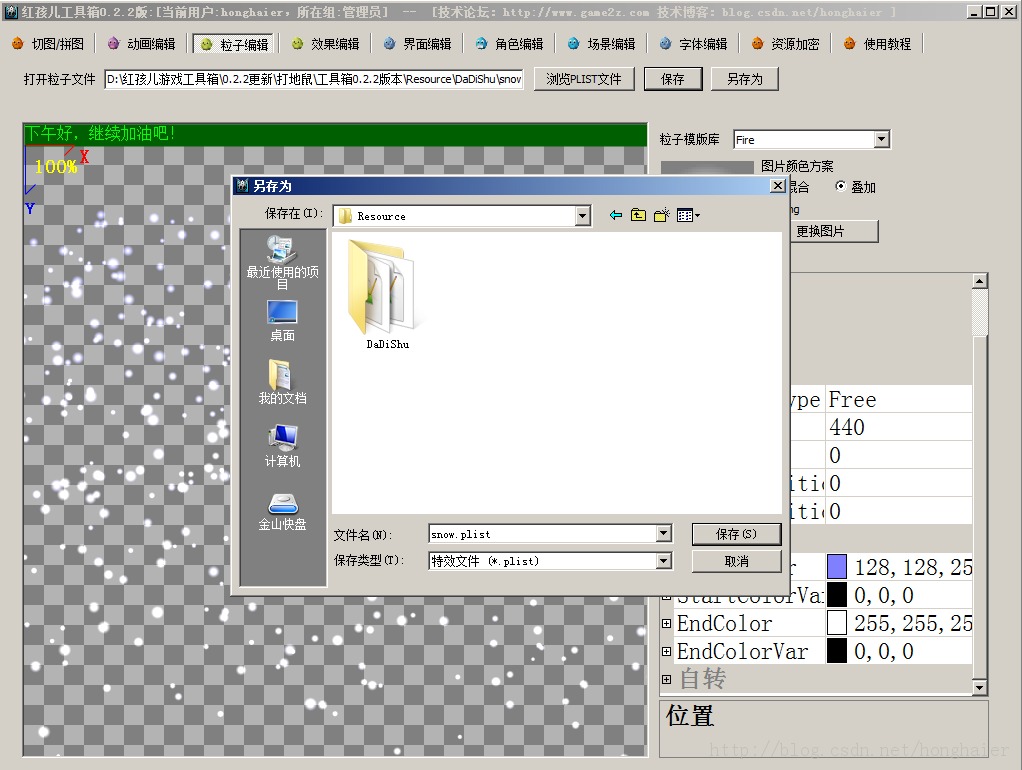
下雪的粒子系统我们就算做好了,下面再切换到场景编辑部分把下雪的粒子系统加入到场景中。直接在第三个图层下的图类项上右键,在弹出菜单中选择“增加粒子系统”,之后将snow.plist导入就可以了。
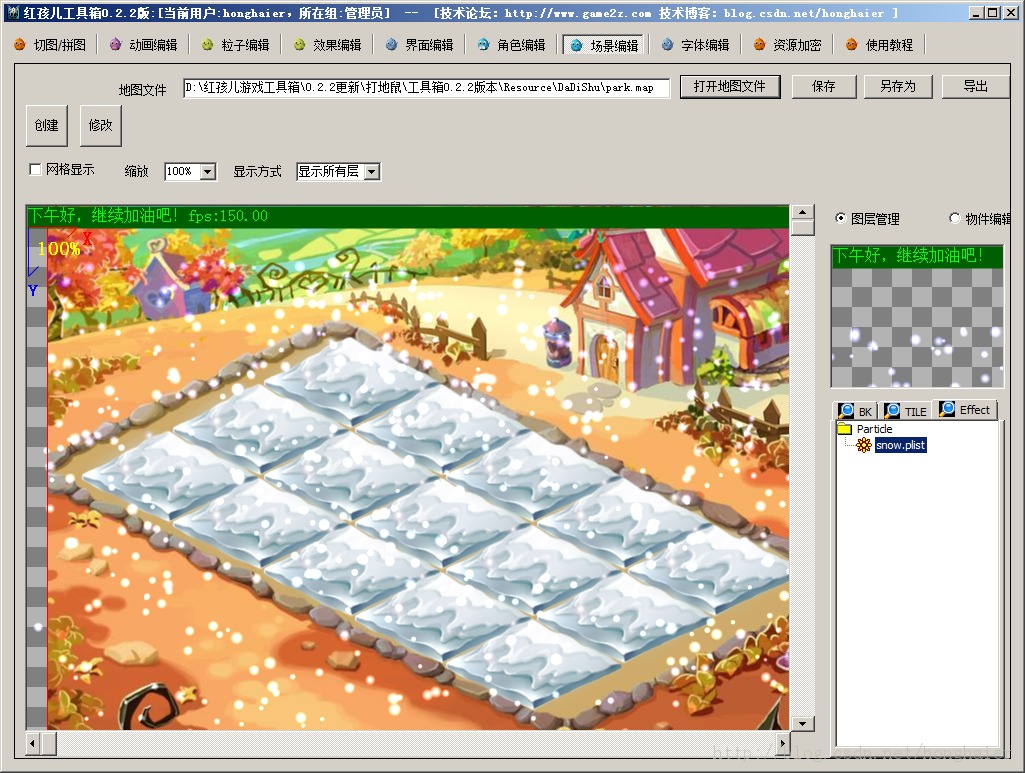
最后保存,并导出地图的XML就完成了场景中的下雪效果
这样我们就把工具处理部分就算完成了,我们下面进入到代码的编写部分.
六.代码编写
为了方便工程的建立,我们可以直接将Cocos2d-x中的HelloCpp工程目录复制一份出来,然后修改工程名,之后将工具箱附带SDK中的C++目录中的Map子目录中的代码拷贝到Classes中。
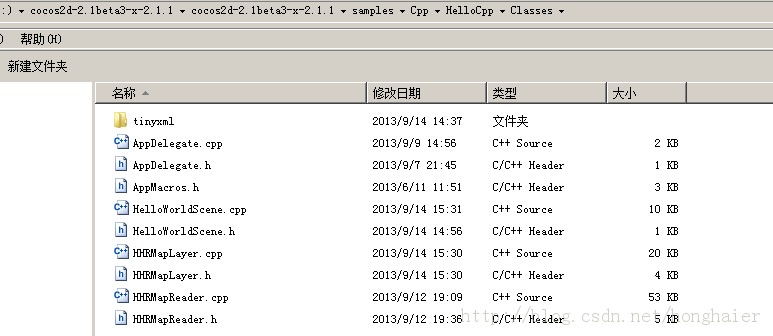
然后我们打开工程,将相应文件加入到工程中
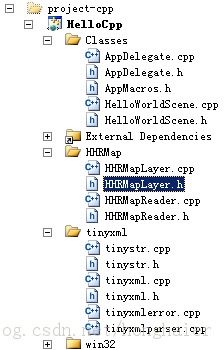
现在我来介绍一下工具箱开源的场景代码,除了解析xml而加入的tinyxml之外,这里主要就是两个类文件
HHRMapLayer.h/cpp和HHRMapReader.h/cpp,它们分别是显示场景和解析场景文件的类。这两个类文件可以开源的哦~,大家学习之后就可以自行进行扩展并进行二次开发了。
CHHRMapReader是用于工具箱的地图XML文件的解析,支持多层场景,任意网格设置,摆放图片和粒子系统,设置事件点,路径点。我们可以用工具箱来制做场景,导出成XML格式后用它来进行解析。
头文件代码:
随后我们实例化地图层,并调用其LoadHHRMap来加载一个工具箱导出的XML地图文件。再后面就是将拼图PLIST和动画PLIST加载进来,创建锤子精灵和动画,设定一个定时器,每2秒调用一次回调函数LaoShuBorth,哈哈,我那烂烂的E语。为了更加生动,我们在这里还预加入一个音乐文件hit.map来播放击中老鼠时的音效。
之后我们来编写LaoShuBorth,它每2秒被回调的时候,我们可以创建老鼠的精灵和动画并放入到场景的相应事件点格子位置就可以了。事件点即可以基于格子,也可以基于像素,这个最好在代码中判断一下。
结束语:
谢谢大家的对工具箱的支持和关注,我会继续完善工具箱并编写更多的游戏实例。敬请期待!
另外有任何关于工具箱的问题可以到http://www.game2z.com工具箱专版与我进行交流!
我的新浪微博:http://weibo.com/u/1834515945 工具箱用户群:20970366